Användarguide Pyramid Business Studio
|
|
|
- Johan Fransson
- för 7 år sedan
- Visningar:
Transkript
1 Användarguide till Pyramid Business Studio innehåller: Bekanta dig med Pyramids terminologi. Lär dig hur du manövrerar i Pyramid och att förstå dess struktur. Finesser och inställningar för Pyramids infostudior, skrivbord och utskriftsrutin. Få fram viktig information snabbt via Pyramids olika centraler. Förenkla ditt arbeta med hjälp av kortkommandon. Traktorvägen Lund Telefon Fax Epost info@unikum.se Hemsida Användarguide Pyramid Business Studio Version 3.40
2 Användarguide för Pyramid affärssystem, för användning med Microsoft Windows. Användarguiden syftar till att ge en allmän vägledning till Pyramid Business Studio version 3.40A. För mer ingående fälthjälp, samt för senare förändringar eller tillägg, hänvisas till uppdaterade hjälpavsnitt eller särskild dokumentation. Denna dokumentation, liksom den programvara som den beskriver, tillhandahålls under licens och får endast kopieras eller mångfaldigas i enlighet med villkoren i licensen. Användarguiden tillhandahålls endast för informationsanvändning, och kan liksom programvaran ändras utan föregående varning och ska inte tolkas som ett åtagande från Unikum datasystem ab. Unikum påtar sig inte ansvar eller ansvarsskyldighet för eventuella fel som kan finnas i denna handbok. Med undantag av vad som beskrivs i licensen, får denna utgåva inte mångfaldigas, översättas eller lagras i annat sökbart medium eller maskinläsbar form, helt eller delvis, utan skriftligt medgivande från Unikum datasystem ab. Om inte annat anges, är alla data, företagsnamn och personnamn som används i exempel eller beskrivningar helt fiktiva. Användarguide Pyramid Business Studio Version 3.40 Adobe, Adobes logotyp, Acrobat, Distiller, PDF Writer, PostScript och Adobe Reader är registrerade varumärken som tillhör Adobe Systems Incorporated. Microsoft, Windows, Windows 95/98/2000, Windows Vista och Windows NT, Microsoft Excel, Microsoft Word, Microsoft Outlook och Microsoft Internet Explorer är registrerade varumärken som tillhör Microsoft Corporation. JMail är en produkt från Dimac Development. Btrieve, Pervasive och Pervasive 2000 är registrerade varumärken som tillhör Pervasive Software Incorporated. Användarguiden är framställd på Unikum i Lund. copyright 2007 Unikum datasystem ab. Tryckt hos JustNu i Lund 2007 Första utgåvan - april 2007 Unikum datasystem ab Traktorvägen Lund Telefon Fax E-post info@unikum.se Hemsida Anvandarguide340_v1.* 13/ dok/akw layout/max 3
3 Innehåll Välkommen till affärssystemet Pyramid Business Studio 7 Så här använder du Pyramids Användarguide 8 Hjälpsystem och leveransdokument 9 Hjälpsystemets huvudöversikt 9 Leveransdokument 12 Innan du börjar 13 Starta Pyramid Business Studio 13 Säkerhetskopiering rekommenderas 14 Uppdateringar - Servicepack 14 Pyramids skrivbord 15 Skrivbordet och dess funktioner 17 Menyraden 17 Verktygslisten 19 Adress/Rutin 21 Rutiner/dialoger i Pyramid 22 Innehåll och funktionalitet i Pyramids rutiner 25 Rutinernas menyrader 26 Övergripande beskrivning av funktionalitet i rutiner 27 Anpassa skrivbordet 43 Temaguiden 43 Skapa genväg till rutin, genväg till rapport, mapp, länk m m 45 Att arbeta i centraler 50 Användningsområden för kund- och artikelcentral 51 Dessa centraler finns i Pyramid Business Studio 52 4
4 Pyramid Infostudio 55 Att arbeta med Pyramids Infostudio 55 Här finns Pyramids Infostudior 55 Så här gör du urval för sökning 56 Sortering av sökta poster och val av antal träffar 60 Generella funktioner för sökrutiner 62 Välkommen till affärssystemet Pyramid Business Studio Verktygspaletten 64 Snabbsökning 69 Utskriftscentralen 70 Grupp 71 Favoriter, genvägar, listgrupper och utskriftskö 73 Makro - för utskrift 75 Redigering av listor via rapportgeneratorn 76 Design Studio 77 Användarstudio 77 Konsultstudio runtime 78 PTC (Pyramid Traffic Controller) 79 CRM/Säljstöd 80 Pyramid CRM har tre huvudfunktioner: 80 Aktiviteter med Meddelanden, Kalender, Gruppbokningar och Att göra lista 80 Utskicksrutin 81 Prospekthantering 82 Mobile Office 82 CRM Connect 82 SMS 83 Kortkommandon i Pyramid 85 Funktionstangenter 85 Tangentbordskommandon 86 Index 88 Användarguide till Pyramid Business Studio innehåller: 91 Pyramid Business Studio, ibland förkortat Pyramid eller PBS, är ett komplett affärssystem, som innehåller allt från kundtjänst över Internet till handel och redovisning. Det är konstruerat för att passa många olika branschers behov och önskemål. Fristående moduler sammanfogas till ett system och blir lika användbart för små eller växande företag som för stora. Vilka Pyramids befintliga moduler är kan du se på 7
5 Pyramid erbjuder ett nytt sätt att arbeta, med bland annat Infostudio. Ditt arbete blir både effektivare och roligare tack vare möjligheterna att anpassa skrivbord/rutiner, att skapa genvägar samt att kunna välja hur just Du vill söka fram den information som berör ditt arbetsområde. Så här använder du Pyramids Användarguide Användarguiden du håller i din hand ger användbar information för dig som nybörjare, likväl för dig som van Pyramidanvändare. Den kan användas både till Pyramid Business Studio och Pyramid Business Express. Syftet är att ge dig en guide till Pyramid, där du snabbt kan bekanta dig med Pyramids terminologi. Den ska hjälpa dig att snabbt komma igång med att manövrera runt i Pyramid och att ge dig en uppfattning om Pyramids struktur. Här får du också tips om finesser och inställningar för exempelvis Pyramids skrivbord, utskriftsrutin och infostudior. Utifrån denna information kan du utforma delar av Pyramid efter dina egna rutiner och behov. Bokens kapitel kan läsas i ordningsföljd, eller utifrån enskilda kapitel beroende på vilken information du söker. Innehållsförteckning samt ett index ger dig möjlighet att söka efter specifik information. Användarguiden kompletteras av Pyramids hjälpsystem. För stöd i form av diskussioner och utbildning, vid driftsättning av Pyramid Business Studio, hänvisas du till din återförsäljare. Hjälpsystem och leveransdokument Till Pyramid finns ett hjälpsystem, kallat F1-hjälp. Hjälpsystemet ger en beskrivning av respektive moduls tillhörande knappar, dess flikar med fält, kryssrutor, listboxar samt listkontroller. Direkt från Pyramids skrivbord får du en översikt över moduler och rutinval i Pyramid via kortkommando F1, hjälpikonen eller frågetecknet (?) med valet Pyramid Hjälp. Menyvalet Hjälp har kortkommando Alt + H. Mer om kortkommando finns i kapitlet Kortkommandon i Pyramid. Hjälpikonen Frågetecknet dvs.? Hjälp i menyn Från Pyramids rutiner är hjälptexten tillgänglig via ovannämnda alternativ, med undantag för Frågetecknet (?). Hjälpsystemets huvudöversikt Hjälpsystemet innehåller en huvudöversikt tillgänglig via kortkommando F1, eller från Pyramids huvudmeny via? (frågetecknet). I hjälpsystemet bifogas alla hjälpfiler som finns tillgängliga oavsett vilka moduler du har installerat. Med navigeringen till vänster kan du bläddra upp/ned för att finna den moduls hjälpfil som du söker. Du hittar också relevanta länkar till Unikums hemsida, samt länkar till mer generella dokument, giltiga för mer än en modul. 8 9
6 Förminska/Förstora Navigering Bokmärke tillhörande pdf-filen Hjälpfil (pdf) Bokmärken Här hittar du länkar till rubrikerna för rutin- och referensavsnitt oavsett var i dokumentet du befinner dig. Genom att klicka på X kan du minimera bokmärkesmenyn för att få mer utrymme för hjälpfilen. Klicka på flikrubriken Bokmärke för att maximera menyn igen. Sök Via Acrobats Sök-funktion kan du hitta alla förekomster av ett ord i ett dokument. Om du öppnar en av Pyramids hjälpfiler direkt via /Pyramid/Help/help_pdf-katalogen får du dessutom möjlighet att söka efter ordet i flera dokument, välj enhet i listboxen. Navigeringsscroll 10 Varje Pyramidmodul har kapitel med bland annat referensavsnitt och rutinbeskrivningar, se bokmärkesfliken alternativt innehållsförteckningen i respektive pdf. Infostudior och centraler har samlats i generella pdf-filer, men innehåller information om flera olika moduler. Ett klick i navigeringen hämtar fram önskad pdf. Kortfattad kommentar för respektive modul finns att läsa i Välkommen till F1-hjälp som du når via Så använder du F1-hjälp överst i navigeringen. Systemkrav För att öppna hjälpfilerna, (pdf-fil), krävs minst version 6.0 av Adobe Reader samt Internet Explorer version 6. Senaste Adobe Reader-versionen finns för gratis nedladdning på Kontrollera att det inte finns flera Reader-versioner installerade på din dator. Att manövrera runt i hjälpsystemet Navigeringsscroll finns nederst i dialogen. Välj att scrolla ett steg i taget, alternativt direkt till topp eller botten. När du vill minimera navigeringen för att få mer yta till pdf-filen använder du pilen längst upp till vänster i navigeringen. I hjälp-filerna gäller standard pdf-hantering. Vi nämner några av de funktioner som du med fördel använder för att utnyttja Pyramids F1-hjälp på bästa sätt. För övrigt hänvisas till Adobe Readers hjälpsystem. Skriv ut Hjälpen kan skrivas ut för respektive pdf. Användbar som manual när du inte vill/kan läsa manualen via din dator. Föregående - nästa (bakåt - framåt) När du bläddrar mellan olika sidor i pdf-filen används pilarna. Pil med streck innebär att du hamnar på första respektive sista sidan. Du kan välja att skriva in ett önskat sidnummer i fältet där sida 9 av 21 anges. När du klickat dig fram via länkar, bokmärken eller en egen sidangivelse, använder du Föregående/Nästa Vy för att gå till tidigare eller nästa val. Funktionen är användbar då ditt tidigare val inte var föregående sida. Länkar I hjälpen finns hänvisningar, i form av blåmarkerade länkar, mellan olika kapitel, hjälpfiler eller till externa länkar. Länkarna använder du när du vill läsa vidare om andra berörda avsnitt och sedan enkelt gå tillbaka till den hjälptext du utgick från. 11
7 Leveransdokument Pyramidboxen; kartongen med din Pyramidleverans, innehåller en följesedel med leveransuppgifter samt en cd-skiva. Leveransuppgifterna beskriver den information som finns i certifikatet. Certifikatet är den programfil som innehåller information om företaget, såsom organisationsnummer, företagsnamn och antal användare samt antal licenser för bolaget. Om flera bolag finns visas motsvarande information för alla bolagen. Dessutom anges vilka moduler och eventuella anpassningar som finns i den levererade versionen. Installationsmenyn Vid installation av Pyramid startas en installationsmeny innehållande viktiga dokument såsom versionsdokument och tekniska installationshandböcker med fakta kring installation, upplägg av skrivare mm. Läs dessa dokument före installation. Förutom pdffilerna finns även certifikatuppgifter och information gällande supportsystemet tillgängligt via installationsmenyn. Innan du börjar För att Pyramid ska bli korrekt installerad bör du alltid läsa igenom bifogat leveransmaterial, dvs pdf-filerna i installationsmenyn samt eventuella lösa leveransblad, innan du startar. Även vid uppgradering från en Pyramidversion till en annan bör leveransmaterialet läsas igenom noggrant. Då nyinstallation gjorts kan egenskaper och andra inställningar behöva göras utefter just ditt företags behov. Kontakta din återförsäljare om du behöver hjälp med installation och uppstart. Starta Pyramid Business Studio För att börja arbeta i Pyramid krävs att inställningar gjorts enligt anvisningarna i Installationshandboken, vilken medföljer i installationsmenyn vid leverans av Pyramid. Vid inloggning väljs det företag som ska startas. Inloggningsbilden visar valbara alternativ, styrda av de licenser ditt företag har. Licenserna finns i certifikatfilen i den levererade versionen och visas under fliken Certifikat i Pyramids inloggningsdialog. Ange arbetsplats, inloggningssignatur och lösenord. Välj Logga in för att starta Pyramid. Har du flera bolag med snarlika namn kan du använda funktionen Alias. Via PBS Administration kan systemadministratören lägga ett Alias för varje databibliotek. Detta Alias visas sedan som företagsnamn i inloggningsdialogen samt i Pyramids rubrikrad
8 Säkerhetskopiering rekommenderas När du börjat använda Pyramid rekommenderas att en säkerhetskopia av företagets databibliotek och/eller rapportbibliotek skapas. När detta sker, måste du/systemadministratören vara ensam i systemet. Via PBS Administration kan du spärra inloggningar för alla företag under Arkiv/Spärra. Pyramids skrivbord Pyramid är uppbyggt från ett administrativt skrivbord, där genvägar både till Pyramidrutiner och andra program kan läggas ut som ikoner. På skrivbordet fungerar både hantering av flera fönster och drag-och-släpp-teknik. Varje användare kan anpassa sitt skrivbord efter personlig smak. Ta för vana att ALLTID säkerhetskopiera företagets data med regelbundna intervaller. Kontrollera ALLTID att säkerhetskopieringen fungerar på avsett sätt. Enklast sker detta genom att regelbundet återläsa en säkerhetskopia på en fristående dator. Möjlighet finns också att säkerhetskopiera under drift. För mer information om detta, kontakta Unikums Tekniksupport. Uppdateringar - Servicepack Din Pyramid kan uppdateras med hjälp av servicepack. Hur du hämtar och läser in ett servicepack beskrivs i installationshandboken tillgänglig på Pyramid CD:n samt på På finns servicepack tillgängliga för nedladdning. I versionsbladet finns ett appendix innehållande nyheterna i respektive servicepack. Senast uppdaterat versionsblad finns att laddas ner via För Kunder/Artiklar A-Ö. Bilden visar exempel på olika ikoner samt valmöjligheterna Rada upp ikoner, Skapa och Temaguiden. Högerklicka på ledig del av skrivbordet för att ordna ikoner på skrivbordet, för att skapa och hantera genvägar eller öppna Temaguiden. Läs mer om Temaguiden i kapitel Anpassa skrivbordet Manövrering på skrivbordet sker genom val av någon av ikonerna i huvudmenyn alternativt kortkommando Alt + understruken bokstav, för att aktivera rullgardiner för respektive meny, modul, central o.s.v
9 Skrivbordet och dess funktioner Pyramids skrivbord innehåller en menyrad, en verktygslist och ett adress/ rutinfält. Menyrad Verktygslist Adress/rutinfält I rullgardinen kan Alt + understruken bokstav/siffra, piltangenter eller musklick användas för att välja en specifik rutin. Pyramid kan köras från tangentbordet eller med kombination tangentbord och mushantering, med några undantag. Mer om kortkommandon i Pyramid finns att läsa i kapitlet Kortkommandon i Pyramid. Motsvarande information hittar du även i huvudöversikten i F1-Hjälp. Menyraden På menyraden i Pyramid finns rullgardinsmenyer under Arkiv, Verktyg och?. Från dessa hanteras programinställningar, övergripande programfunktioner och Pyramids hjälpfunktioner. Arkiv På Arkivmenyn finns bland annat val för programinställningar: Standardskrivare visar en dialog där en förvald listskrivare för den aktuella datorn kan anges. Byt lösenord detta val öppnar en dialog, där det är möjligt att snabbt byta det egna lösenordet till Pyramid
10 Egna anpassningar, med detta menyval är det möjligt att aktivera respektive inaktivera egna anpassningar av Pyramid. Anpassningar görs via Pyramids verktygspalett eller tillvalsmodulen Användarstudio. Läs mer om verktygspaletten i kapitlet Att arbeta med Infostudio. Mer avancerade anpassningar kan göras av en certifierad återförsäljare genom tillvalsmodulen Konsultstudio. Verktyg Ger tillgång till valet Teamguiden: Temaguiden öppnar Pyramid Temaguiden för inställning av skrivbordets och programdialogernas utseende. Läs mer om Temaguiden i kapitlet Anpassa skrivbordet.? (frågetecknet) Här finns hjälpsystem, Onlinehjälp, samt information om installerad Pyramidversion tillgängligt: Pyramid hjälp, liksom kortkommando F1, ger tillgång till Pyramids hjälpsystem. Onlinehjälp, är en länk till en specifik del av Unikums hemsida. Sidan innehåller dokument samlade från A-Ö med artiklar, tips och arbetsgångsbeskrivningar för Pyramids olika grund- och tillvalsmoduler. Onlinehjälpen öppnas via din Internetbrowser i ett nytt fönster. Frågor och svar öppnar hjälpsystemets avsnitt med de vanligaste frågorna och svaren som ställs till och besvaras av supportavdelningen. Texthantering beskriver den texthanteringsfunktion som finns i Pyramid. Blankettinformation öppnar en översikt av de olika blankettformat som finns i Pyramid. Här beskrivs även innehållet i ett antal av Pyramids register. Om Pyramid Här visas teknisk information om databashanterare, vilken Pyramidversion samt servicepack som senast installerats. Andra menyval Pyramids rutiner har ibland ytterligare val i menyerna än de tre som beskrivits ovan. Exempel på sådana menyval är Visa och Fönster. Eftersom de flesta av dessa menyvals funktioner är självinstruerande beskrivs de inte i denna guide. Övriga beskrivs kortfattat under avsnittet Innehåll och funktionalitet i Pyramids rutiner. Verktygslisten Nedanför menyraden finns en verktygslist med ikoner. Totalt sett har Pyramid ikoner för sju grundmoduler, två registervårdsmoduler; Grundregister och System, samt en för Centraler och en för Infostudio. Varje ikon representerar en grundmodul eller någon annan programfunktion. Ikonerna är normalt nedtonade, men när pekaren placeras på en ikon, markeras den och samtidigt visas en textruta med ikonens namn. Meny Ikonen Meny öppnar en meny, där alla installerade moduler är tillgängliga. Menyn kan också aktiveras med kortkommandot Ctrl+F5 från skrivbordet och från alla rutiner. Med Rutin menas underliggande val som kan göras från exempelvis rullgardinsmenyn under en moduls ikon. Exempelvis kan den underliggande rutinen 8020 Utskriftscentral väljas fram i menyn Centraler. En rutin är alltså en unik sifferkombination 18 19
11 Tips! med namnförtydligande för den dialog som valts. När en dialog är öppen syns dialogrubriken med rutinnumret längst upp i dialogens vänsterhörn, se Runtiner/dialoger i Pyramid. För att starta en rutin kan dess nummer anges i fältet Ange menyval, i Menyns övre del. I fältet kan även rutinens namn eller delar av detta skrivas. Tryck därefter enter och samtliga rutiner där texten ingår visas. Modulikonerna Projekt, Fakturering, mfl Studio leder till sökfunktionerna Infostudio. Infostudio är ett kraftfullt sök och analysverktyg där det är möjligt att söka efter uppgifter i Pyramids olika register. Beroende på vilka moduler som är installerade, kan antalet sökdialoger variera. Läs mer i avsnittet Pyramid Infostudio. Adress/Rutin Alla funktioner och rutiner i Pyramid är åtkomliga via fältet Adress/Rutin. Även filer på den lokala hårddisken, i nätverket samt Internetadresser kan öppnas/startas härifrån. Klicka på pilen i adressfältets högerkant och de senast startade rutinerna visas. Gäller såväl rutiner startade via adressfältet som rutiner startade via rullgardinsmenyer eller genväg på skrivbordet. Respektive modul har en egen ikon i verktygslisten. Ikonen möjliggör aktivering av den tillhörande rullgardinsmenyn. Beroende på vilka moduler som finns installerade kan standardrutiner och rutiner för tillvalsmoduler väljas från rullgardinsmenyn. Centraler Via denna ikon kan någon av Pyramids centraler väljas ur den rullgardin som fälls ner. Antalet centraler varierar beroende på vilka moduler som finns installerade. På ett snabbt och bekvämt sätt kan du få fram viktig information om ett specifikt utvalt objekt via centralerna. Läs mer om centralerna i avsnittet Att arbeta i centraler. Bredvid Adress/Rutin-fältet finns ytterligare ikoner, vilka ger tillgång till följande funktioner: Kör Start Öppna Används för att starta en rutin som angetts i adressfältet. Samma funktion som Enter. Koppling till Internetprogram. Koppling till Utforskaren. Dokument Lista över senast använda dokument
12 Rutiner/dialoger i Pyramid Varje rutin i Pyramid har ett unikt rutinnummer. Med hjälp av detta kan rutinen startas från fältet Adress/Rutin, menyn eller verktygslisten. När rutinen öppnats visas en dialogrubrik överst till vänster i dialogen. Varje rutin har en egen verktygslist innehållande ikoner anpassade för rutinen. De val som finns som ikoner finns också tillgängliga under menyraden. En rutin kan startas på flera sätt Adress/Rutin Dialogrubrik med aktuellt rutinnummer. Pyramids moduler har olika rutinnummer och modulernas rutinnummer särskiljs genom att de har specifika intervall. Exempelvis har Projektmodulen rutinnummer inom intervallet , Fakturering inom , Pyramids Grundregister inom intervallet , osv. En dialog är ett fönster som används för att förse Pyramid med information. Dialogen innehåller knappar och inmatningsfält osv så kallade dialogobjekt, som du kan använda för att utföra ett visst kommando eller en viss åtgärd. Via Adress/Rutinfältet, där det i listboxen även är möjligt att söka fram tidigare använda rutiner. Meny i verktygslisten En meny med en översikt över alla installerade moduler öppnas. Menyn aktiveras med kortkommandot Ctrl+F5 från skrivbordet och från alla rutiner. Ange menyval från Menydialogen En undermeny eller rutin öppnas via fältet Ange menyval överst i dialogen. Tips! Via fältet Ange menyval är det möjligt att söka fram rutiner eller funktioner. Om du t ex inte hittar rutinnumret för Kundreskontra, kan du söka fram rutinen genom att skriva Kund i Ange menyval och fälla ner rullningslisten. Alla rutiner som innehåller ordet Kund visas då. Ett exempel på en dialog i Pyramid är rutin 210 Fakturaunderlag
13 Rullgardinsmenyer via ikoner Innehåll och funktionalitet i Pyramids rutiner Rutinerna har gemensamma drag i form av menyrad, verktygslist, inmatningsfält och knappar. Ofta finns även en eller flera flikar samt listkontroller. Från varje ikon i verktygslisten öppnas en rullgardinsmeny för de grundmoduler och tillvalsmoduler som finns installerade. Genvägar För att förenkla för användaren kan alla rutiner även göras tillgängliga via genvägar på skrivbordet. Läs mer om detta i avsnittet Anpassa skrivbordet. Tips! Exempel: Varje rutin eller program har sin egen dialog och flera dialoger/rutiner kan vara öppna samtidigt. Till många rutiner finns ofta en eller flera underdialoger. För att finna sakinformation, exempelvis om en order, finns möjlighet att arbeta med Pyramids olika infostudior eller centraler. Markera i infostudion den order du vill titta närmare på och gå vidare till Order/Projektcentralen där all detaljinfomation finns tillgänglig. Stäng centralen för att välja nästa order. Information om en order ger i sin tur möjlighet att söka vidare information i andra centraler eller studior, såsom Artikel- eller Kundcentralen. Fråga: I kundregistret saknar en del kunder gatuadress för besökare. Hur kan detta kompletteras i efterhand? Svar: Sök, via infostudio 8112, efter kunder där fältet gatuadress är tomt. Markera en kund och använd knappen registervård för att komplettera med gatuadressen
14 Rutinernas menyrader De flesta rutiner i Pyramid har funktionerna Arkiv, Redigera och Hjälp i dialogens menyrad. Bilden nedan exemplifierar en menyrad. Här nedan beskrivs de gemensamma funktionerna för Arkiv- och Redigera-menyn. Menyvalet Hjälp motsvaras av? på Pyramids skrivbord. Mer att läsa om? (frågetecknet) finns i användarguidens inledning. Arkiv-menyn På Arkiv-menyn finns följande generella val: Skrivbordet visar de objekt som finns på skrivbordet i Pyramid Business Studio. Skrivbordet kan även visas med hjälp av ikonen i verktygsraden. Övergripande beskrivning av funktionalitet i rutiner Inställningar för och arbetet i rutinerna beror på respektive rutins funktionalitet. En övergripande beskrivning av de olika funktionaliteter du kan stöta på i Pyramid finns här samlad i alfabetisk ordning. A Adress/Rutin Alla funktioner och rutiner i Pyramid är åtkomliga via fältet Adress/Rutin. Även filer på den lokala hårddisken, på nätverket samt Internetadresser kan öppnas/startas härifrån. Alltid överst Vissa dialoger, framför allt underdialoger till någon huvudrutin, är alltid i fokus när de aktiverats. Under tiden de är aktiva är det inte möjligt att starta andra program eller funktioner i Pyramid. Först måste underdialogen avslutas. Lägg genväg lägger en genväg till den aktuella rutinen på Pyramids skrivbord. Redigera-menyn Häftstift Tidsbesparande funktion vid nyregistrering av flertalet liknande poster. Häftstiftet innebär att aktuell post kan användas som mall. Ångra Ångrar senast utförda redigering. Klipp ut Klipper ut markerad text och placerar i Windows klippbord. Originalet försvinner. Kortkommando Ctrl+X. Kopiera Kopierar markerad text till Windows klippbord. Kortkommando Ctrl+C. Klistra in Klistrar in ett urklipp från Windows klippbord. Kortkommando Ctrl+V. Ett typexempel på en sådan dialog kan vara en kontrollfråga, eller en utskriftsbeställning, vilket visas i bilden ovan
15 B C D Datafält Automatisk sökning Inställningar kan göras för att få automatisk sökning vid önskad tidpunkt eller då den aktuella fliken aktiveras i infostudior. Funktionen kan exempelvis användas för att kontinuerligt kontrollera nyinkomna order. Funktionen är tillgänglig i Pyramids Infostudior. Bild Bilder kan infogas i dialoger, listkontroller samt utskrifter. Bildformatet ska vara bmp, jpg, gif, pcx eller pcn. Central Från Pyramids centraler kan du snabbt och enkelt få fram viktig information om ett specifikt utvalt objekt. Vad ett objekt är varierar med respektive central. I kundcentralen är objektet en kund, i artikelcentralen en artikel osv. Önskad rutin kan öppnas med hjälp av knapparna i centralerna. Varje datafält har ett unikt datanummer. När ett datafält används innebär det att databunden information från det register datafältet tillhör visas eller lagras, ex. kundkod, kundnamn. Datumfält E Delad listkontroll Vissa rutiner, till exempel centraler, har delade listkontroller. Oftast finns huvudinformationen till vänster, och rad eller annan tillhörande information till höger. Storleken på de båda listkontrollerna kan oftast justeras med hjälp av en Splitter. (T.v.) Justering görs med hjälp av Muspekaren. När muspekaren står rakt över skiljelinjen ändras muspekarens utseende och funktion. Dialogobjekt Exempelvis en knapp eller ett inmatningsfält. Dialogrubrik Dialogrubrik är det rutinnummer/dialognamn som visas i dialogens övre vänstra hörn. Extraruta Ett fält där datum anges eller visas. Oftast visar Pyramid dagens datum eller det sist använda datumet som förvalt värde. Det finns möjlighet att söka i datorns inbyggda kalender. När inget datum visas, tryck PilUpp, PilNed, PageUp eller PageDown för att direkt hämta dagens datum. I vissa rutiner finns det möjlighet att registrera uppgifter eller ange egenskaper i extrarutor. Tangent F9 används för att gå vidare från ett registreringsfält, exempelvis vid registrering av en orderrad, till en extraruta. I bilden ovan visas fälten för Setartikel
16 H F Flik G Gruppbox I en dialog där många uppgifter, värden eller egenskaper ska anges/visas, har dialogbilden delats upp i olika flikar. För att byta flik, klicka med muspekaren på önskad flik, eller använd kortkommando Alt+understruken bokstav i fliknamnet. Tangenterna Ctrl+Tabb kan också användas för att bläddra mellan flikarna. Under varje flik kan önskade värden visas eller anges i olika typer av fält. Val markeras med kryssrutor eller radioknappar. Se längre fram i detta avsnitt gällande kryssrutor och radioknappar. H En ruta med rubrik som grupperar dialogobjekt i dialogen kallas för gruppbox. Hjälp?; Frågetecknet, menyval Hjälp eller kortkommando F1 ger tillgång till Pyramids hjälpsystem F1-hjälp. Fokus En knapp, en flik eller en dialog är i fokus när den aktiv och extra markerad i förhållande till övriga kontroller. Knappen är i fokus när den har en streckad ram runt benämningen. Fliken är i fokus när alla fält på fliken är synliga. Dialogen i fokus är vanligen den dialog som ligger längst fram på skrivbordet, alltså den dialog vars dialogrubrik är markerad med färg. Inaktiv dialog visas med gråtonad dialogrubrik. I Häftstift I verktygslisten finns en ikon, Häftstiftet, vilken är en tidsbesparande funktion vid nyregistrering av flertalet liknande poster. Häftstiftet innebär att aktuell post kan användas som mall. Ikon En ikon är en bild som representerar en genväg till en rutin/studio/ central/lista/skrivbordsmapp eller annan Pyramidfunktion. Förhandsgranska Före utskrift finns det möjlighet att förhandsgranska blanketten. Välj ikonen i verktygslisten eller kortkommando F4. Förstoringsglas Förstoringsglaset är en sökfunktion som även blir tillgänglig via kortkommando F8. T.v. Exempel på ikon för genväg till Pyramidrutin Infobild (Kundkort) En del av en dialog som visar information. Fönstret under fliken Kundinfo på bilden kallas Kundkort och finns i Kundcentralen. I Kontaktcentralen finns ett kontaktkort med motsvarande information om kontakter. (Se bild på följande sida.) 30 31
17 K Knapp Knappar finns i dialoger och är klickbara. Om en knapp är tillgänglig eller inte beror på knappens funktion. Alla knappar är inte tillgängliga i alla lägen. En knapp är tydligt markerad då den är i fokus, vilket exemplifieras med knappen Ny rad i bilden ovan. Kopplade register Genom högerklick kan infobilder anpassas. I många infobilder kan Anpassa Infobild väljas i den övre högra delen av infobilden. Infobilder anpassas med hjälp av rapportgeneratorn. Infostudio I Pyramid Business Studio finns avancerade informations- och sökrutiner samlade under menyn Studio från Pyramids Skrivbord. Infostudio är ett kraftfullt sök och analysverktyg där det är möjligt att söka efter uppgifter i Pyramids olika register. Läs mer under avsnittet om Pyramid Infostudio. Inmatningsfält Ett fält där text eller siffror matas in för bearbetning eller lagring. Index Sorteringsordning i register. Pyramids olika register kan ha gemensamma fält. Ett kopplat register innebär att det finns en koppling från det register som tillhör den infostudio sökningen utgått från, till något annat register. Exempelvis innehåller orderregistret kundnummer (företagskod), det innebär att sökning från orderregistret kan ske med kriterier relaterade till kundregistret. Kopplade register används i dialoger där kriterier hämtas fram. Kryssruta En markerad kryssruta avgör om egenskapen är aktiv eller inte. I bilden ovan anges att fakturering ska ske i förskott. Inspektera text Knappen ger tillgång till den text som registrerats på exempelvis en order/kund/artikel. Läs mer om Pyramids texthantering i F1-hjälp under?/texthantering via Pyramids skrivbord
18 L Listbox/Kombobox Ovan: Justering av kolumnernas bredd görs med hjälp av Muspekaren. När muspekaren står rakt över skiljelinjen ändras muspekarens utseende och funktion. OBS! En listbox ger möjlighet att fälla ner en lista, för att därifrån välja mellan flera värden. En del av listboxarna kan starta en registervårdsrutin genom ett klick på rubrikraden. Registervård innebär att en rutin, där nya värden kan registreras, öppnas. I exemplet ovan ger registervården möjlighet att registrera nya företagstyper. Meddelandet Kan ej spara post, visas vid all registervård, när knappen Spara valts utan att obligatoriska uppgifter angetts. Listkontroll Listkontrollen sorteras genom ett högerklick och valet Sortera. Urvalsmöjligheterna är olika för olika listkontroller I vårt exempel sorteras listkontrollen i första hand per företagsnamn och i andra per referens. Nedan: Listkontrollens innehåll kan också sorteras genom klick på kolumnrubrikerna i listkontrollen. För sortering på ytterligare ett begrepp i listkontrollen, håll ner Ctrl-tangenten och klicka på den andra kolumnrubriken. Enstaka poster, i listkontrollen, kan raderas. Välj att markera posten och tryck Delete. 34 Listkontrollen visar upp ett antal dataposter, i bilden ovan visas kunder. För att bläddra i en listkontroll används rullningslisten eller, när en post i listkontrollen markerats, tangenterna PilUpp/ PilNed. Listkontroller har alltid en verktygsknapp, som vid klick öppnar en verktygspalett i nedre högra hörnet. Från paletten kan bland annat listkontrollens utseende anpassas, fält och statusbilder kan raderas eller läggas till beroende på vilken information som önskas i listkontrollen. Paletten innehåller även andra valmöjligheter. Läs mer om dessa i avsnittet om Verktygspaletten. Listpil Listpilen till höger i listboxen ger åtkomst till urvalet samt eventuell registervårdsfunktion i listboxen. Jmf Listbox. 35
19 M Makro Pyramidversion Ett makro kan användas för att underlätta sökningen. Makrot ersätter flera kriterier samt sökvärden som normalt alltid önskas anges vid sökning. Sökvärdena är dynamiska, ex dagens datum, innevarande vecka osv. Du kan också använda wildcards och beräkningar. Notera att makron används på olika sätt i utskriftscentralen och Pyramids Infostudior. Läs mer om Makro under avsnitten om Pyramids Utskriftscentral respektive Pyramid Infostudio. Menyrad R Uppgift om vilken Pyramidversion inklusive vilket servicepack som installerats, visas i Om Pyramid. Dialogen hämtas fram via menyn?/om Pyramid på huvudmenyn, eller via menyn Hjälp/Om Pyramid från någon rutindialog. Radioknapp Radioknappar återfinns vanligtvis i en gruppbox. Radioknappar ger möjlighet att välja ett av flera alternativ. Endast ett alternativ kan markeras, eftersom de olika alternativen utesluter varandra. P 36 Pyramids menyrad innehåller standardval, såsom Arkiv, Verktyg,?, Hjälp osv. Menyn har olika val beroende på om det är från Pyramids skrivbord och från Pyramids olika dialoger. PBS Administration Administrationsverktyget för Pyramid. Läs mer om PBS Administration i installationshandboken. Register Ett register är en databasfil. Ett exempel är kundregistret. Pyramid arbetar huvudsakligen med två typer av register i databasen, indexregister och tabeller. Rullgardinsmeny Rullgardinsmeny visar de rutiner eller funktioner som finns att välja mellan. Verktygslistens ikoner har rullgardinsmeny för Pyramids olika moduler. 37
20 Rullningslist Rullningslisten ger möjlighet att bläddra upp och ner bland informationen i listkontrollen. Tangenterna PilUpp/PilNed och PageUp/PageDown samt muspekaren kan användas som alternativ. Rutin/Rutinnummer Sortering I bland annat infostudior används Sortering. Vid exempelvis sökning av fakturor kan omvänd sortering vara fördelaktig, eftersom Pyramid då söker bland de senast skapade fakturorna först. Läs mer om sortering i avsnittet om Infostudior. S Varje rutin i Pyramid har ett unikt rutinnummer. Med hjälp av detta kan rutinen startas från exempelvis Adress/Rutin-fältet. Rutinnummer visas överst till vänster i en dialog. De olika rutinnumren finns att välja under Pyramids menyer. Servicepack Servicepack innehåller uppdateringar för Pyramidversioner. Vilket servicepack som finns installerat, visas i dialogen Om Pyramid (från menyn?/om Pyramid på huvudmenyn, menyn Hjälp/Om Pyramid från någon rutindialog). Nya servicepack kan hämtas via PBS Administration. Information om servicepack finns också på Skrivbord Spara sorterad tabell Vissa mindre tabeller sorteras inte per automatik i bokstavs/ sifferordning. Denna knapp ger möjlighet att spara tabellen i den sorteringsordning som valts. Exempel på rutin där knappen finns tillgänglig i verktygslisten är 781 Projekttyper. Splitter En Splitter gör det möjligt att justera storleken på en delad listkontroll. Statusrad Informationslist nederst i dialogen. Statusraden visar inmatningsinformation såsom tillgängliga funktionstangenter, tips och annan extra information som underlättar för användaren. I vissa dialoger finns statuslampor som visar om nyregistrering/ändring eller radering pågår, med färgerna grön/gul/röd. Sökbara fält 38 Skrivbordet är det som visas på skärmen när du har loggat in Pyramid. På skrivbordet kan du lägga till genvägar till de rutiner och funktioner som du använder mest. Skrivbordet är personligt. Fält i en dialog där sökning kan ske mot något av Pyramids olika register. Ett sökbart fält är markerat med ett förstoringsglas. Sökvärde Det värde som sökning ska ske för. Används exempelvis i en infostudio eller vid sökning via förstoringsglaset eller kortkommando F8. 39
21 T Temaguide U Underdialog I temaguiden anpassas skrivbordets utseende; dvs färg, typsnitt m.m. Läs mer i avsnittet om Temaguiden. Trädkontroll Jämför med den hierarkiska strukturen i Windows Utforskare. Exempel på trädkontroll finns i rutin 8020 Utskriftscentralen. V En dialog som öppnas från en huvud- eller programdialog. Vid registrering av fakturaunderlag i rutin 210 öppnas underdialogen exempelvis då en kund ska nyregistreras direkt från rutinen. Verktygsknapp Verktygsknappen ger tillgång till Pyramids verktygspalett. Se beskrivning av verktygspaletten. Verktygslist Verktygslisten visar olika ikoner på Pyramids skrivbord jämfört med i Pyramids olika rutiner. Läs mer i avsnitten om Pyramids skrivbord samt Rutiner/dialoger i Pyramid. Verktygslist på skrivbordet Ett annat exempel finns i rutin 841 Skrivare. Verktygslist i underdialog. Notera att dessa kan variera beroende på funktionalitet och innehåll i underdialogen
22 Verktygspalett Verktygspaletten blir tillgänglig via verktygsknappen i listkontrollernas nedre högra hörn. Via verktygspaletten blir en rad funktioner tillgängliga såsom, utskrift, överföring till ordbehandling och kalkylblad, anpassning av listkontrollen, utskicksrutinen i Pyramid, mm. Läs mer i avsnittet Verktygspaletten. Anpassa skrivbordet I Pyramid Business Studio styr du själv överutseendet på det egna skrivbordet. Det gör du med hjälp av Temaguiden samt Skapa, där ikoner för genvägar, mappar, active desktop objekt och länkar kan skapas. För alla ikoner kan du därefter göra individuella inställningar med hjälp av temaguiden. Ä Ändra storlek Det är lätt att ändra storlek på Pyramiddialogerna, t.ex. för att få bättre överskådlighet vid sökning och listbeställning, eller vid arbete med rapportgeneratorn. Lägg muspekaren över någon kant eller ett hörn på dialogen. När pekaren byter utseende till en dubbelpil kan dialogen förstoras eller förminskas till önskat format. De inställningar som görs för en arbetsplats på detta sätt, sparas i Pyramid för varje dialog. För att bringa ordning bland ikonerna finns funktionen Rada upp ikoner. Ikonerna fördelas i rader i ett osynligt rutnät. Oavsett vilka inställningar som gjorts för skrivbordet finns möjlighet att återställa till Pyramids standardinställning, med knappen Återställ under fliken Skrivbord. Kontrollfråga visas innan återställning görs. Notera att knappen Återställ under fliken Dialoger återställer inställningarna direkt, ingen kontrollfråga visas. Egen bakgrundsbild Genväg till rutin Genväg till rapport Mapp Genvägar till länkar, samlade i mapp. Visning som palett Active Desktop Objekt Extern länk (annat program eller dokument i Windows) Bilden visar ett exempel på hur ett anpassat Pyramidskrivbord kan se ut. Temaguiden I temaguiden anpassas skrivbordets bakgrundsfärg och här kan du välja skrivbordets bakgrundsbild. För att anpassa generellt utseende och egenskaper för alla dialoger används inställningarna under fliken dialog. Temaguiden används också för att göra inställningar 42 43
23 för genvägar, mappar, länkar mm. Högerklicka på skrivbordet och välj Temaguiden från menyn, eller använd Arkiv/Temaguiden. Skapa genväg till rutin, genväg till rapport, mapp, länk m m Du kan skapa egna ikoner för mappar, genvägar, listor eller externa program och webblänkar på Pyramids skrivbord för att underlätta det dagliga arbetet. Högerklicka på Pyramids skrivbord och välj Skapa. Den bild som ska användas som bakgrundsbild på skrivbordet, placeras i mappen \Pyramid\DESK. Notera att bilder även kan hämtas från andra placeringar i nätverket. Det är dock lätt att förlora sådana bilder vid eventuella ominstallationer, eftersom de inte följer med vid backup. För att ytterligare förenkla hanteringen är det dessutom valbart om genvägarna ska vara giltiga för flera användare samtidigt. Om egenskaper för en befintlig genväg/mapp/länk ska förändras högerklickar du på den aktuella ikonen och väljer Egenskaper i menyn. Här bestäms om förändringarna ska sparas för en enstaka användare, för en grupp eller alla användare. Tips! 44 Via fliken Dialoger, välj Inmatningsfält under Skärmdel och ange önskad bakgrunds- och/eller teckenfärg. Markera egenskapen Aktivt fält. Med markerad egenskap tydliggörs alltid vilket inmatningsfält markören står i vid arbete i Pyramids rutiner. Vid flerföretagslicens finns också möjlighet att välja om den sparade mappen/ikonen mm ska gälla alla företag. Allmänna inställningar, exempelvis bakgrundsfärg, för genvägarna anges i Temaguiden. Som ikon kan önskad bild användas under förutsättning att filen har lämplig storlek. Filformaten.bmp eller.ico och är placerad i sökvägen \pyramid\icons. Notera att annan mapp används för Pyramids bakgrundsbilder. Läs mer under avsnittet om Temaguiden. Skapa genväg till rutin Genvägar till alla rutiner inom Pyramid kan läggas ut som ikoner på Pyramids skrivbord. Användare som alltid arbetar med samma rutiner kan enkelt nå dessa utan att behöva gå via Pyramids verktygslist eller Adress/Rutin. 45
24 Notera att knappen läggs i Windows aktivitetsfält! Genväg till externa program kan även skapas genom att dra en programikon från Utforskaren till Pyramids skrivbord. Notera också att den externa genvägen har egenskaper i två nivåer; dels för användningen, som ställs in via knappen Egenskaper, dvs i samma egenskapsdialog som för andra skrivbordsobjekt och dels för länkningen till program eller fil utanför Pyramid. Varje användare kan själv välja ikon till och namn på respektive genväg. Om samma genväg används av många användare visas samma ikon hos alla användare. Skapa extern genväg Den externa genvägen ger möjlighet att nå andra filer eller program från Pyramids skrivbord. Inställningarna här styrs av samma regler som när en genväg skapas på Windows skrivbord. Skapa genväg till rapport För användare som kontinuerligt skriver ut information genom en och samma lista från Pyramid finns möjlighet att göra genvägar till rapporter i rutin 8020 Utskriftscentralen. I listkontrollen visas tillgängliga rapporters formatkoder och benämningar. Sökvägen till önskad fil eller önskat program anges. Vid behov finns möjlighet att bläddra för att söka fram rätt fil eller program. Behöver programmet använda andra filer för att fungera, eller om den aktuella filen, t.ex. ett kalkylblad finns på annan plats, anges sökvägen till den aktuella mappen. Om filen/programmet ska visas som normalt fönster, som maximerat (dvs som helskärmsbild) eller som minimerat till en knapp i Windows aktivitetsfält anges det här. Ange ett namn på genvägen, förvalt värde dvs rapportbenämningen föreslås. Mall väljs för att egna urval ska hämtas fram till den specifika rapportgenvägen. Rapportmallen standard väljs om inget annat anges. Egna mallar kan skapas från den öppna listan
25 Tips! Tips! Önskade urval görs, exempelvis Från period/till period och budget. Därefter väljs ikonen Spara mall och mallen blir då tillgänglig för val för genvägen. När listan sedan öppnas via genvägen visas de förinställningar som gjorts i mallen. När rapporter ska redigeras används rutin 840 Rapportgeneratorn. Läs mer om rapportgeneratorn i F1-hjälp. Skapa mapp/palett Här kan genvägar och länkar samlas på samma sätt som i Windows mapphantering. Högerklicka och välj Öppna för att se mappens innehåll. Genom att anpassa mappens utseende via högerklick och valet Visa och därefter valet Lista kan innehållet i mappen göras mer lättillgängligt via listform, en så kallad palett. Detta underlättar om du exempelvis skriver ut många olika listor varje dag eller jobbar i många olika rutiner. (Se bild på följande sida.) Via Visa finns flera valmöjligheter för att göra palettens innehåll, dvs de rutiner och rapporter som används dagligen och som samlats i en mapp, mer lättillgängliga. Skapa Active desktop Med hjälp av detta val kan en del av skrivbordet fungera och se ut som en miniatyr av en Webbläsare. Det är då möjligt att prenumerera på kanaler och länkar, att öppna objekt med bara ett musklick och att lägga till aktivt innehåll. I listkontrollen visas objekt och i adressfältet anges sökvägen till Internetobjekt eller liknande. Skapa länk Användare som behöver ha koppling till information på Internet kan dra nytta av funktionen Skapa länk. Här finns möjlighet att skapa länkar direkt till Internetadresser från Pyramidskrivbordet. Länken startar den webbläsare som finns på aktuell dator och hämtar den valda sidan
26 Att arbeta i centraler Från Pyramids centraler väljer du att se önskad information med hjälp av ett klick på någon av flikarna. Därefter väljs önskad rutin med hjälp av knapparna. Snabbt och enkelt kan du få fram viktig information om ett specifikt utvalt objekt via centralerna. Vad ett objekt är varierar med respektive central. I kundcentralen är objektet en kund, i artikelcentralen en artikel osv. Fördjupad information visas för ett objekt i taget med möjlighet att bläddra mellan objekten med F11/F12 från sökfälten. I exemplet nedan representeras sökfälten av Företagskod och Företag. Tips! Sökfältet Urval ger möjlighet att hämta fram ett urval som tidigare gjorts via en infostudio, i vårt exempel Kundstudion. När ett urval hämtats fram används F11/F12 på motsvarande sätt för att bläddra fram ett specifikt objekt i urvalet. Hanteringen med Urval ger möjlighet att följa upp händelser. Om exempelvis utskick via modulen CRM/Säljstöd gjorts till ett urval kunder, kan respektive företags kontakter och/eller aktiviteter kontrolleras. Direktvalen, knapparna i den nedre delen av dialogen, är anpassade för respektive flik i respektive central. Dessa direktval är genvägar till andra rutiner där material kring det valda objektet kan bearbetas. 50 Fliken Kundinfo, dvs kundkortet, innehåller information om den sökta kunden. Motsvarande i kontaktcentralen benämns kontaktkort. Kund- och kontaktkortet är infobilder som kan anpassas efter eget behov. Detta görs via Anpassa Infobild alternativt med högerklick på infobilden. Centralernas infobilder kan anpassas efter eget behov, med fält eller bilder. Dialogen som öppnas vid anpassning är densamma som i rutin 840 Rapportgeneratorn, men här är infobilderna förvalda. Läs mer i F1-hjälp om rutin 840 Rapportgeneratorn. Användningsområden för kund- och artikelcentral Här ges ett axplock av de många möjligheter som öppnas upp via Pyramids centraler: Prisuppgift Säljare kan använda sig av kundcentralen för att snabbt registrera en order eller kontrollera ett pris på en vara. En kund kan ha olika prisavtal/rabatter. Därför är det viktigt som säljare att ha all information lättillgänglig när kunden ringer och ber om prisuppgift. När kunden bestämt sig kan en order eller en offert direkt registreras. Artikelsök För att underlätta sökning på artikel kan centralens infobild anpassas att visa en bild på artikeln. Bilderna måste vara kopplade till respektive artikel i artikelregistret. Bilderna gör det enklare för personal som exempelvis arbetar vid en kassaterminal att känna igen varan snabbt och presentera korrekt artikel och korrekt pris till kunden. Leveransbesked Då en kund hör av sig med frågor kring en leverans eller en faktura som inte stämmer, finns ett enkelt sätt att göra en uppföljning. 51
27 52 Genom att du hämtar fram kunden i kundcentralen och därefter väljer den flik som innehåller önskad information, får du dessutom ofta möjlighet att söka dig vidare i andra centraler. Inköp En inköpare kan använda artikelcentralen, där det finns möjlighet att kontrollera saldo, nuvarande beställningar samt gjorda inleveranser. Artiklars priser kan uppdateras och beräkning av kommande inköpsantal kan göras. Dessa centraler finns i Pyramid Business Studio 8010 Kundcentral Kundcentralen ger möjlighet att hantera kundrelaterad information t. ex. gällande order, reskontra, statistik med mera, samt att nyregistrera order, projekt och fakturaunderlag Artikelcentral Artikelcentralen hanterar uppgifter om en artikel, t. ex. order, inköp, in- och utleveranser, prisuppgifter, statistik med mera Leverantörscentral Leverantörscentralen gör information tillgänglig om t. ex. inköpsorder, leverantörsreskontra, statistik med mera. Det går också att nyregistrera inköp, leverantörsfakturor och budget Order/Projektcentral Med Order/Projektcentralen är det möjligt att hantera information om företagets alla order och projekt. Olika typer av order, fakturaunderlag och kontrakt kan nyregistreras och ändras. Utleveranser kan genomföras och fakturor kan skrivas ut Personalcentral Personalcentralen visar översiktligt uppgifter om företagets personal, t. ex. personuppgifter, budget, försäljningsdata, tidsstatistik, order, prisuppgifter, statistik med mera Kontaktcentral Kontaktcentralen är tillgänglig om grundmodul CRM/Säljstöd finns installerad. I kontaktcentralen finns alla uppgifter om kontaktpersonen samt alla aktiviteter, egna och andras, tillgängliga. Nya aktiviteter kan registreras, utförda aktiviteter kan avslutas eller delegeras. E-post kan skickas, brev och dokument kan skrivas i Word eller Excel Leverantörsfakturacentral I Leverantörsfakturacentralen finns möjlighet att ankomstregistrera, kontera, order-/inköpspåföra, tilläggskontera, attestera, avstämma och/eller makulera leverantörsfakturor. Leverantörsfakturans konteringar kan kontrolleras. Betalningsuppdragsinformation och gjorda betalningstransaktioner visas Projektgruppscentral I Projektgruppscentralen får du en överblick över hela projektgrupper och möjlighet att zooma in på huvud- eller undergruppsnivå Utskriftscentral Utskriftscentralen innehåller alla listor i Pyramid, samlade för lätt åtkomst och utskrift. De olika typerna av listor är placerade i varsin mapp, där olika varianter, t. ex. med anpassat innehåll, snabbt kan överblickas. Notera att Pyramids blanketter, exempelvis fakturor och följesedlar, samt Pyramids journaler inte är tillgängliga i denna rutin. Läs om bland annat listgrupper, favoriter och utskriftsköer i avsnittet Utskriftscentralen Etikettcentral Standardetiketterna artikel-, kund-, leverantörs-, personaletikett samt orderrads- och utleveransetiketter är tillgängliga för utskrift från Etikettcentralen. En ny ikon i rutinernas verktygslist ger möjlighet att från de olika rutinerna skapa utskriftsjobb som sedan skrivs ut vid ett och samma tillfälle i denna central. 53
28 8030 SMS SMS-centralen ger möjlighet att sända SMS från Pyramid när avtal slutits med Unikum datasystem ab. Läs mer i avsnittet om SMS Produktcentral, 8051 Tillverkningscentral och 8052 Resurscentral Produkt-, Tillverknings- och Resurscentralerna är tillgängliga om grundmodul Materialplanering och tillvalsmodul MPS finns installerade. Produkt-, Tillverknings- och Resurscentralerna ger goda möjligheter att arbeta effektivt med dessa moduler. Läs mer i F1-hjälp om dessa tre olika centraler Inventariecentral Inventariecentralen är tillgänglig om tillvalsmodul Inventarie finns installerad. Inventariespecifika rutiner såsom t. ex. ändra, omplacera och radering hanteras här liksom extra avskrivning och avyttring. Notera att det är möjligt att registrera inventarier även utanför Inventariecentralen. Pyramid Infostudio Att arbeta med Pyramids Infostudio I Pyramid finns avancerade informations- och sökrutiner samlade under menyn Studio. Beroende på vilka moduler som installerats, kan antalet sökdialoger variera. Infostudio är ett kraftfullt sök- och analysverktyg. I infostudior arbetar du med egendefinierade sökformulär, där avancerade sökvillkor kan anges och därefter sparas ner på olika flikar i respektive studio. Varje flik fungerar som en dynamisk mapp där alla objekt, exempelvis order, artiklar eller kunder, automatiskt visas upp om de uppfyller givna sökvillkor. Resultatet av varje sökning presenteras i infostudiodialogens listkontroll, där även vidare redigering av resultatet kan ske. Verktygspaletten som finns i anslutning till listkontrollen, via verktygsknappen, ger möjlighet att anpassa listkontrollen. Kolumner kan läggas till, raderas eller sorteras i stigande eller fallande ordning. Sökresultatet, exempelvis en månads orderregistrering, kan överföras till Microsoft Excel för bearbetning och analys. Ett annat sökresultat med kunder/kontakter kan sparas som ett urval och användas senare exempelvis vid utskick via verktygspalettkopplingen till modul CRM/Säljstöd. Här finns Pyramids Infostudior En infostudio kan startas från ikonen Studio i verktygslisten, från adressfältet eller via ikonen Meny/Infostudio i verktygslisten. En infostudio kan läggas ut som en genväg på skrivbordet, exempelvis genom valet Arkiv/lägg genväg på skrivbordet. Läs mer om genvägar i avsnittet Anpassa skrivbordet
29 De sökkriterier som vid leverans av Pyramid är förinställda för varje register visas på fliken Standard. Dessa värden, liksom värden på nya flikar, kan anpassas för olika sätt att söka och ger därmed stora möjligheter att styra resultatet av en sökning. De villkor och begränsningar som ställs upp för sökning på ett visst nyckelbegrepp kan ändras, utökas eller göras snävare. Läs mer om att spara urval och att spara flikar under rubriken Generella funktioner för sökrutiner längre fram i detta avsnitt. Sökningen byggs främst upp av kriterier, villkor och sökvärde. Inom varje register kan de förinställda sökkriterierna förändras, sorteras om eller kompletteras med flera rader. Egna flikar eller sökmallar kan byggas upp för alla register och sparas för en eller flera användare för kommande sökningar. Flikar/sökmallar kan exporteras/importeras samt sändas via e-post. Från de flesta rutiner i Pyramid kan sökning ske med Sökikonen, dvs bilden av ett förstoringsglas, som finns bredvid inmatningsfälten. Sökning från dessa fält kan också startas med tangent F8. Funktionen kopplas automatiskt till rätt register och öppnar Infostudion. Om sökdialogen öppnas på detta sätt kan önskad post bland de funna posterna markeras och flyttas direkt till registervårdsdialogen. Med hjälp av registervård kan den sökta postens värden ändras och sparas i aktuellt register. Sökurval kan sparas för vidare granskning och bearbetning i lämplig central. Så här gör du urval för sökning I en infostudio anges de kriterier, villkor och sökvärden som ska gälla för sökningen. Alla angivna kriterier måste vara uppfyllda för att en sökning ska ge träff. Tips! Samma kriterier kan hämtas fram flera gånger för att göra uteslutningar med hjälp av villkor Mindre än och Större än. Villkoret Från-Till har motsvarande funktion, men görs med endast ett kriterie. Sökvärdet är det värde som sökningen ska ske för. I exemplet ovan har sökvärdet Unikum fyllts i. Kriterier hämtas från Pyramids register. Olika infostudios har tillgång till olika register och därmed specifika val av kriterier. Det är möjligt att använda kriterier från register som är kopplade till det aktuella registret
30 Tips! Villkor kan sättas för specifika kriterier i en infostudio. Exempel på villkor är Börjar med, Innehåller, Tom J/N, Från-Till, m.fl. Jokertecken, så kallade wildcards, är specialtecken som används vid sökning för att motsvara ett godtyckligt annat tecken, en del av ett ord, eller en godtycklig följd av tecken. Exempel är * och? vid listning av filnamn. Exempel på hur * kan användas: Ett makro används för att underlätta sökningen på sökvärden som t.ex. dagens datum, innevarande vecka, datum +/- dagar och Idag +/- dagar m.fl. Makrot ersätter flera kriteriers sökvärden som du i vissa fall normalt alltid önskar ange vid sökning. Det finns makro för sökning på specialtecken, sk. wildcards och mer avancerad sökning genom makron baserade på beräkningar eller jämförelser av information från olika datanummer. I F1-hjälp finns mer att läsa om makro. Sökning Resultat 1*A 1A 1XXA 1XXXXXA * i ovanstående kombination hämtar fram alla resultat som börjar på 1 och slutar på A oavsett antal tecken emellan. Exempel på hur? kan användas: Tips! Sökning Resultat 1?A 1XA 1???A 1XXXA? i ovanstående kombination hämtar fram resultat som börjar på 1 och slutar på A med samma antal tecken emellan som angetts med?. För att söka fram flera alternativ samtidigt anges fler olika sökvärden separerade med kommatecken. Exempel: A,B,1,9 Tips! Välj fram önskat makro och spara fliken. Läs mer om att spara flikar under avsnittet Generella funktioner för sökrutinerna. Överst i dialogen finns en listbox för gruppering av makron. Listkontrollen kan sorteras genom klick på kolumnrubriken eller ett högerklick. Läs mer i följande avsnitt om sortering av listkontroller. När du markerar ett makro i listkontrollen visas information i statusraden. Uteslutning För vissa register är det möjligt att göra en enkel uteslutning av träffar på en sökning. I artikelregistret kan sökning ske på Endast aktiva artiklar, i orderregistret på Endast aktiva order osv. Markerad kryssruta aktiverar uteslutningen. Sökvärden med hjälp av Makro Makro kan väljas fram via ikonen för Makro eller menyvalet Verktyg/Makro. Notera att det finns särskilda makro för samlad utskrift i rutin 8020 Utskriftscentralen. Läs mer om dessa i avsnittet om Utskriftscentralen. Sök i textregistret Det är möjligt att söka i programmets textregister efter textkommentarer som är kopplade till poster i det aktiva registret. Klicka på knappen Sök i textregister för att starta sökning
31 Sortering av sökta poster och val av antal träffar När sökningen är klar presenteras de poster som uppfyller kriterierna i listkontrollen. Tips! Sökningen görs med den sortering som valts i listboxen Sortering. Valet Auto innebär att Pyramid väljer den sortering som snabbast hittar posterna enligt angivna kriterier. Väljs annan sortering kan sökningen ta längre tid. Du rekommenderas att låta sorteringen vara inställd på Auto, och därefter sortera i efterhand. Sortering görs enkelt genom ett klick på önskad rubrik i listkontrollen. Det index som använts visas i statusraden tillsammans med uppgift om antalet genomsökta poster och antalet träffar. Efterföljande poster visas med knappen Sök nästa eller kortkommando F8. Saknas ytterligare poster skuggas denna knapp och statusraden nedtill i programdialogen visar: X poster funna. (Inga fler) där X är lika med antalet poster. Notera att alternativen för sortering varierar beroende på i vilket register sökning sker och vilka urvalskriterier som används. För att den valda sorteringen ska bli standardvärde för kommande sökningar kan inställningarna sparas. Sortering Omvänd Ordernr är fördelaktig för användare som registrerar ett stort antal ordernummer varje dag. Med denna sortering visas alltid de senast lagda ordernumren överst. Notera att detta förutsätter att enbart en nummerserie används. Sortera listkontroll Listkontrollen i respektive sökrutin kan sorteras på valfri kolumn och kolumner kan läggas till eller raderas via Verktygspaletten/ Anpassa listkontroll. Du kan sortera listkontrollen genom ett högerklick och valet Sortera. Urvalsmöjligheterna i dialogen är olika för olika listkontroller. I vårt exempel sker sortering i första hand per företagsnamn och i andra per referens. Alternativ kan du sortera listkontrollen genom att klicka på kolumnens rubrik. När en kolumn är sorterad för stigande eller fallande visas en pil i kolumnens högra del. För att sortera på ett andra begrepp, håll ctrl-tangenten nertryckt och klicka på nästa kolumn. Exempel på en sortering visas nedan. Exempel: En sökning ger följande resultat i listkontrollen: Företagskod K1 K1 K0 Ordernr P2001 A3001 A3002 Företagskoden K1 har två order; P2001 och A3001 och kundkod K0 har en order; A3002. Genom att välja klick på kolumn Företagskod visas sortering efter kundkod, dvs. K0 och därefter båda posterna för kundkod K1. K0 K1 K1 A3002 P2001 A3001 Genom att välja ctrl + klick på kolumn Ordernr sorteras informationen ytterligare: K0 K1 K1 A3002 A3001 P
32 Generella funktioner för sökrutiner För att underlätta arbetet i Pyramids sökrutiner finns valet att spara de egna inställningarna i nya flikar. Alternativet Spara urval ger dig dessutom möjlighet att spara ett urval för senare bearbetningstillfällen. Skapa flikar Det är möjligt att skapa nya sökmallar och spara som flikar. Du kan skapa en ny tom flik och välja nya kriterier eller välja att importera en flik. Spara flikar Sökkriterier och inställningar av kolumner i listkontrollen sparas per flik. Arkiv/ Spara flik eller ikonen används för att spara inställningar för aktuell flik per användare/grupp eller som studiomall. En befintlig flik kan kopieras och sparas med ett nytt namn. Flikar kan exporteras/importeras. Du kan sända en mall via e-post, exempelvis vid kontakt med Unikum support. Läs mer i F1-hjälp. Inställningar Via knappen Inställningar kan du styra sökningen för respektive flik. Du kan ange om du vill att sökning ska starta direkt när fliken väljs, eller om du vill att sökning ska ske regelbundet med automtik. Om något förändrats sedan föregående sökning kan du välja att få ett meddelande. Schemaläggning Här styr du hur resultatet av sökningen ska levereras. Informationen kan skickas som Text, Excel, HTML, Grafik och du väljer om du vill ha med raderna eller enbart grafik/gruppering. Du kan välja att skicka information till kollegor via e-post eller SMS om SMSavtal finns. Läs om PTC i F1-hjälp för System. Om behörighetsmodulen används kan en användares möjlighet att spara för grupp begränsas via rutin 874/funktionsbehörigheter/Allmänt. Spara urval Från en sökning är det möjligt att göra ett urval av de visade posterna. Urvalet kan sparas för att användas vid flera tillfällen, exempelvis i centralerna där materialet kan bearbetas. Det är möjligt att begränsa urvalet ytterligare vid senare tillfälle. För att göra ett urval på ett antal poster, gör först en sökning enligt önskade kriterier. Kontrollera sökresultatet och ta bort ytterligare poster vid behov. Enstaka poster raderas genom val av delete sedan de markerats i listkontrollen. När listan är kontrollerad, välj Arkiv/Spara urval, eller motsvarande ikon i verktygsraden
33 Verktygspaletten Verktygspaletten är Pyramids multiverktyg. Paletten är tillgänglig via verktygsknappen, längst ned till höger i rullningslisten, på alla listkontroller som förekommer inom Pyramid. Här får du en kortfattad beskrivning om funktionerna. I F1-Hjälp beskrivs de mer utförligt. Paletten finns tillgänglig i alla sökdialoger, Infostudior, där den underlättar utskrift av sökresultat, överflyttning av data till andra filformat som t. ex. Microsoft Excel/Word eller textfiler samt analys av data. Klicka på verktygsknappen för att öppna verktygspaletten, dvs det lilla sidofönstret med olika valmöjligheter. Statusfältet nedtill på paletten beskriver den funktion som pekaren svävar över. Klicka på en genväg för att starta funktionen. Alla operationer som utförs via verktygspaletten, sker mot innehållet i den aktuella listkontrollen. Möjligheterna att redigera eller behandla innehållet i en listkontroll kan skilja sig åt i olika rutiner. Följande funktioner finns i paletten: Skriv ut Valet Skriv ut startar en dialog där det är möjligt att välja olika alternativ för utskriften. Innehållet i listkontrollen skrivs ut efter den sortering och kolumnordning som valts. Inställningarna som görs för rubriker, sortering, gruppering och skrivare sparas. TIPS! Verktyget Grafik/gruppera är speciellt användbart för att exempelvis ta fram en 10-i-topplista över försäljning. Exempel på hur du söker fram bästsäljare kan du läsa i F1-hjälp för Infostudior. Du kan kombinera valfri data och tidsperiod via Grafik/gruppera. Exempelvis kan du i rutin 8130 Orderstudio söka fram företag och sortera grupperingen på företagskod och kvartal. Markera kryssrutan Gruppera och sortera Data-1 på Belopp. Klicka på Visa. Resultatet för respektive företagskod i bilden ovan tydliggörs vidare under fliken Rader. Via verktygspalettens funktion Visa Summor på/av kan radernas totalbelopp visas i statuslisten. Grafik/Gruppera Visar grafik baserat på sökresultatet och kan med fördel användas för analys av data. Olika grupperingar/sammanställningar och diagramtyper kan väljas. Inställningar sker i en underdialog, där förutsättningar för grupperingen och den grafiska presentationen anges. Grafik/gruppera kan även öppnas via ikonen i verktygsraden
34 Förutom att kombinera valfri data med tidsperiod eller frekvens kan sortering ske på jämförbara perioder, exempelvis kvartal 1 år 2005, 2006 och 2007 om dessa data finns i databasen. Ett alternativ till knappen Topp 10 data 1 är fältet Max antal rader som ger dig en automatisk presentation av valt antal rader varje gång fliken öppnas. Knappen Filter kan användas för sortering på ytterligare kriterier med ytterligare undernivågruppering. Filter används när du inte vill ändra på din fliks standardutseende men utöka sökkriterierna vid enstaka tillfällen. Du kan spara inställningarna i en gruppering och därefter skapa en Ticker som du placerar på Pyramids skrivbord. En ticker ger dig möjlighet att bevaka affärshändelser i realtid, exempelvis orderstatus direkt i din mobiltelefon. Tickern kräver att en PTC-tjänst är installerad och aktiverad. Läs mer om detta i avsnittet PTC-tjänst. Markera önskat datafält och flytta detta till listkontrollen under rubriken Layout med hjälp av knappen Infoga, eller med ett dubbelklick på fältet. Under Layout bestäms ordningen mellan kolumner, genom att datafälten flyttas upp eller ner. Notera att vissa fält är tvingande och inte kan raderas. Sådana fält kan dock minskas och bli helt osynliga genom justering av kolumnbredden. 66 Visa summor på/av Genom att klicka på ikonen Visa summor på/av, visas en summa från sökresultatet på sista raden i listkontrollen. Klicka på ikonen en gång till för att ta bort summavisningen. Summering görs på högerställda fält. Infoga markering Denna funktion, som bara är tillgänglig i infostudior, ger möjlighet att lägga in en markeringsruta på varje rad i listkontrollen. Andra palettfunktioner i listkontrollen kan sedan använda dessa markeringar, t.ex för utskrift av endast markerade rader. Funktionen på markeringarna styrs i en underdialog. Anpassa listkontroll Med valet Anpassa listkontroll är det möjligt att lägga till eller ta bort, samt flytta kolumner för att anpassa visningen i listkontrollen på den aktuella dialogen. I underdialogen under rubriken Datafält, väljs ur vilket register eller vilken tabell datafält ska hämtas. Som förvalt värde visas grundregistret för den aktuella dialogen, men kopplade register kan väljas via listboxen. Möjlighet finns att lägga in beräkningar via Anpassa listkontroll. För mer info tryck Ny beräkning och sedan Hjälp. Du kan också koppla statusbilder till datan som visas i listkontrollen. Statusbilder läser du mer om i F1-hjälp om Infostudior. Formatera Detta val används för att formatera visning av siffervärden och text i listkontrollen. Datumfält påverkas inte. Markera de kryssrutor vars alternativ ska visas. Skilj visning av tusentalsavgränsare från att skriva ut med tusentalsavgränsare, se F1-hjälp om verktygspalettens funktion Skriv ut. 67
35 Kryssrutan Färglägg negativa tal styr om alla talvärden ska visas i samma färg. Egenskapen Använd decimaler styr om beloppsfält visas med eller utan decimaler. Sök i innehåll Sök efter text eller siffervärden inom det resultat som visas i listkontrollen. Inställningar för enkel eller avancerad sökning kan göras. Kommentarsfält I vissa listkontroller kan denna ikon användas för att infoga ett kommentarsfält till en registerpost. Fältet infogas som en ny kolumn. Det kan vara nödvändigt att använda den horisontella rullningslisten för att se fältet. Kommentaren kan skrivas ut, exporteras till andra program eller filer och sparas i ett urval, men inte i något register eller i någon tabell. Infoga i kalkylblad Hela eller delar av ett sökresultat kan direkt infogas på ett arbetsblad i Microsoft Excel. Klicka på ikonen för att spara innehållet i listkontrollen efter eventuell redigering. Ett nytt arbetsblad med rubriker som motsvarar listkontrollens kolumner öppnas. Autofilter är inlagda för varje rubrik. Infoga i ordbehandling Hela eller delar av ett sökresultat kan direkt infogas i ett dokument i Microsoft Word. Klicka på ikonen för att spara innehållet i listkontrollen efter eventuell redigering. Ett nytt dokument med rubriker som motsvarar listkontrollens kolumner öppnas. Skapa fil Valet Skapa fil startar en dialog där du kan välja olika alternativ för utskrift motsvarande valet Skriv ut. Även här sparas inställningarna. Tips! Skillnaden är att i Skapa fil kan du ange ett alternativ för filformat. Alternativet Text, skapar en ren textfil; filnamn.txt med möjlighet att ange ett namn på filen. Standardmässigt föreslås dialognamnet och vald filtyp, t. ex artikelstudio.txt. Val finns att skicka filen via e-post till någon mottagare, datorns e-postprogram startas och en mottagare kan anges. Utskick Med detta val skapas förutsättningar för ett utskick baserat på innehållet i listkontrollen. Denna funktion kräver att grundmodulen Pyramid CRM/Säljstöd finns installerad. Listkontrollens innehåll genomsöks efter registerreferenser till företags- eller kontaktregistret, med möjliga adressposter. Resultatet rensas automatiskt från dubbletter och presenteras i en dialog där det är möjligt att godkänna eller avbryta operationen. Fortsatt hantering sker i CRM/Säljstöds-modulen. Valet Utskick ger möjlighet att mängdbearbeta urvalsmaterial, exempelvis referenser från Orderstudion. För ett företag som säljer varor kan ett sådant urval ge möjlighet att skicka meddelande till många referenser samtidigt. Ett exempel är om en felaktig vara levererats och återlämning önskas. Snabbsökning Dialogerna för snabbsökning rutin hämtas från adressfältet eller via Grundregister/Snabbsök i verktygslisten. Ikonen för Snabbsökning finns i Pyramids centraler. Snabbsökningen är en enklare sökfunktion än den i Pyramids Infostudio och finns för följande register: artiklar, kunder, leverantörer, företag (kunder och leverantörer), och kontakter. För användare som ofta hanterar dessa register, kan det vara fördel att ha en genväg till denna sökmöjlighet tillgänglig på skrivbordet
36 Utskriftscentralen Alla listor finns samlade för lätt åtkomst och utskrift från rutin 8020 Utskriftscentralen i Pyramid. Listorna är placerade i varsin mapp där olika varianter, t.ex. listor med anpassat innehåll, snabbt kan överblickas. Tips! Via listboxen Rapport under fliken Alla rapporter är det möjligt att söka fram den lista som önskas. Detta är fördelaktigt när du inte vet i vilken mapp den eftersökta listan finns, eller vilket namn den har. Skriv exempelvis in ordet Artikel och klicka på listpilen så visas valbara listor innehållande ordet artikel. Funktioner som Grupp, Mallar, Favoriter, Listgrupper och Utskriftskö förenklar arbetet ytterligare. OBS! Notera att utskrifter av blanketter sker i respektive orderrutin, alternativt via rutin 731 Blanketter. Fakturor skrivs ut i rutin 211 Fakturering. Utskrift av journaler sker i rutin 730 Journaler. Varje lista öppnar en egen dialog med olika kriterier och urval. Vilka dessa är beror på listans användningsområde. Ovan visas listan Artikelbudget. Grupp Listboxen Grupp, under fliken Alla rapporter, är ett filter som gör det lättare för användaren att hitta de mappar som berör ett visst område. Användare som exempelvis vill se vilka listor som berör området gällande Fakturering väljer grupp Faktura
37 Favoriter, genvägar, listgrupper och utskriftskö För att lägga till en lista som favorit, genväg eller listgrupp finns möjlighet att via den öppna rapporten välja menyval Verktyg och därefter Favoriter, Genväg eller Listgrupp. När en specifik lista valts visas dess namn i listboxen Rapport med dess formatnamn inom parentes. Mall Via en listas dialog är det möjligt att skapa en mall för den specifika listan före utskrift. Det/de urval som angetts, sparas i mallen med hjälp av ikonen Spara mall i verktygslisten. Mallen med dess förifyllda fält sparar tid för dig som användare eftersom samma kriterier inte behöver fyllas i varje gång listan ska skrivas ut. Ett annat snabbare sätt är att, via verktygslisten, använda respektive ikon för dessa funktioner. Lägg till i favoriter Lägg genväg på skrivbordet Lägg till i listgrupp Favoriter Rapporter som skrivs ut ofta kan läggas i mappen, Favoriter. Favoriter är en personlig flik i utskriftcentralens dialog. När listan skrivs ut i rutin 8020 kan den öppnas med den egna mallen markerad i listkontrollen Mallar. Genvägar som läggs med koppling till mallen öppnas direkt med rätt mall vald. Genvägar Frekvent använda rapporter kan också placeras ut på skrivbordet som genvägar, dvs ikoner. Läs mer om genvägar i avsnittet Anpassa skrivbordet
38 Listgrupper Alla rapporter kan samlas i listgrupper under fliken Listgrupper. Makro - för utskrift Makro kan väljas för att underlätta sökning genom att det ersätter flera kriterier samt sökvärden som normalt alltid önskas anges vid utskrift. Notera att dessa makro inte är desamma som används i infostudiorna. Dialogen med olika valbara makro är tillgänglig via Verktyg/Makro eller ikonen i listdialogen. I inmatningsfälten kan makro såsom datum, signatur, period osv användas. Listgrupperna kan vara anpassade för användare, användningsområden eller vara listor som är avsedda för utskrift med periodiska intervall, t.ex. vecko- eller månadsvis. Alla listor i en listgrupp kan skrivas ut samtidigt, med hjälp av knappen Skriv grupp Utskriftskö Utskriftskö kan användas för senarelagd utskrift, exempelvis om urval gjorts, men skrivaren inte är redo, eller tid för utskrift för tillfället inte finns. Utskriftsköerna är personliga vilket innebär att ingen annan användare kan skriva ut din egen utskriftskö. Makro kan sparas ner i en mall för den specifika listan. Exempelvis kan makro användas för Saldorapporten. Makro kan användas för att ange Aktuell period i fälten Från/Till. Mallen döps sedan med önskat namn. I bilden nedan kallas mallen Saldorapport aktuell månad. Via knappen Lägg i Kö sparas listan med gjorda urvalskriterier till ett senare tillfälle. Knappen Skriv ut kö används när utskrift ska göras. Allt som finns i urvalskön skrivs ut. Om utskriften inte blev bra, kan utskriftskön återställas med hjälp av knappen Återställ kö. Denna knapp kan användas flera gånger tills utskriftsresultatet blivit det önskade. Listan kan sedan öppnas med den sparade mallens inställningar genom att mallen markeras i listkontrollen Mallar, i rutin Att ett makro används i ett fält tydliggörs genom att fältet markerats med annan färg
39 Fliken Samlad utskrift Redovisningslistor används ofta återkommande varje månad med samma kriterier, t.ex period eller datum. Makrofunktionen under fliken Samlad utskrift gör det möjligt att sortera flera listor i en listgrupp med samma sökvärde, för att endast behöva ange värdet på en av listorna i gruppen vid utskrift. Ett klick på knappen Skriv grupp visar dialogen Samlad utskrift där värdet anges för alla listor samtidigt. Design Studio Design studion ger möjlighet att ytterligare anpassa Pyramids dialoger efter det egna företagets arbetssätt. Sidorna som avser Design Studio (dvs Användarstudion och Konsultstudion) i denna Användarguide ska ses som en allmän orientering. Användarstudio Med Pyramids Användarstudio är det enkelt att ändra design på Pyramids dialoger. Det är möjligt att visa, dölja eller flytta befintliga fält i dialogerna. Egna fält och index kan läggas till i befintliga register och dessa fält kan sedan användas i Pyramids dialoger, sökbilder, infostudior och rapportgenerator. Egna index kan användas i sökbilder och infostudior. Tabb-ordningen, dvs vilken ordning fälten genomlöpes, kan enkelt ändras. Restriktioner Vid större dialogförändringar i Pyramids standardrutiner kan de egna anpassningarna orsaka konflikt gentemot Pyramids standardfunktioner. De behöver då modifieras för att passa den nya dialogen i standard, t.ex. om standardrutiner har ett nytt fält på samma plats som den egna anpassningen. Redigering av listor via rapportgeneratorn Redigering av alla rapportformat, såväl listor som blanketter, sker i rutin 840 Rapportgeneratorn. Via utskriftscentralens knapp Redigera öppnas den markerade rapporten för redigering i rapportgeneratorn. Läs mer om redigering via rapportgeneratorn i F1-hjälp. OBS! Om fält flyttas mellan flikar i programmet kan dialogens funktion äventyras. Tabb-ordningen kan styras inom varje platta men inte mellan olika flikar och områden i dialogen
40 Konsultstudio runtime Konsultstudio runtime ger möjlighet att köra anpassningsprogramkod som skapats av certifierad konsult (ÅF) eller Unikum datasystem ab. Export/import av anpassningar Anpassningar kan exporteras och importeras. Om t.ex. en certifierad konsult har gjort en anpassning kan denna exporteras ut från hans/hennes Pyramid och importeras in i kundens. På samma sätt kan Användarstudio-anpassningar exporteras och importeras mellan olika Pyramider, mellan olika datakataloger, mellan olika användargrupper och mellan olika användare. Restriktioner Anpassningar kan inte slås samman. Vid import skrivs eventuella tidigare gjorda anpassningar över. Kontakta en certifierad konsult (ÅF) eller Unikum datasystem ab för mer information gällande anpassningar via Konsultstudion. PTC (Pyramid Traffic Controller) Pyramid Traffic Controller innebär att du har mindre manuell hantering vid inläsning och får bättre kontroll över din kalender och dina aktiviter i Pyramids CRM/Säljstöd. PTC administrerar PTC-tjänster och körs som en Windowstjänst. En PTC-tjänst är ett program som utför en viss uppgift och startas enligt ett schema. Genom larm och meddelanden hjälper Pyramid dig att hålla dig uppdaterad om olika arbetsmoment. Det finns två typer av PTC-tjänst, en för automatik och en för tjänster som inte ska utföras så ofta. 1. Filvakten som används vid import startas och stoppas via automatik och sköter sig själv. 2. PTC-tjänsten Dagens kalender utförs en gång om dagen då den sänder iväg ett sms och därefter avslutar sig själv. I rutin 850 PTC Monitor administreras tjänsterna. Det är här du ställer in egenskaper, skapar schema och manuellt startar PTCtjänster. Några av Pyramids tillvalsmoduler använder PTC-tjänster. En förteckning över dessa samt installationsanvisningar hittar du i PTC-manualen på För Kunder/Artiklar A-Ö, alternativt i F1-hjälp, Systemmanualen. Systemkrav Larm och meddelanden från PTC kräver att JMail finns installerad och att sms-avtal tecknats. SMS i Pyramid beskrivs i ett eget kapitel
41 CRM/Säljstöd Pyramid CRM/Säljstöd är ett informationssystem och verksamhetsstöd för hela företaget. Det är lika användbart för personal inom ekonomi och administration som för lagerpersonal och personal inom marknadsföring och försäljning. Sidorna som avser CRM i denna Användarguide ska ses som en allmän orientering om CRM-systemet. Pyramid CRM har tre huvudfunktioner: Aktiviteter med Meddelanden, Kalender, Gruppbokningar, och Att göra lista. Utskicksrutin Prospekthantering Aktiviteter med Meddelanden, Kalender, Gruppbokningar och Att göra lista Aktiviteter Aktiviteter kan förmedlas till enskild person eller en grupp av personer i form av ett internt meddelande, ett e-postmeddelande eller ett sms. Aktiviteter kan, via begreppet Mappar, grupperas. Till exempel kan aktiviteter som avser klagomål på en vara läggas i mappen Reklamation. Genom att ange både kund och aktuell artikel som referens kan reklamationer på ett enkelt sätt spåras och följas upp både på kund- och artikelnivå. Ett annat exempel på mapp är Avtal. I aktiviteten läggs kund alternativt leverantör som referens, samt en sökväg till avtalsdokumentet. Dokumentet är tillgängligt för öppning från aktiviteten. Innehållet i mappen Avtal ger en god överblick över företagets samtliga avtal. Att arbeta utifrån rutinen som visar Kalendern och Att göra listan ger en mycket god överblick över aktiviteter i form av bokade möten och uppgifter som ska utföras. Alla kalenderbokningar i Pyramid kan synkroniseras med kalendern i mobiltelefonen. Även bokningar som görs i mobiltelefonen kan överföras till Pyramid. Kommunikation sker och information utbyts via Aktiviteter. En aktivitet kan vara en egen notering, ett meddelande från kollega, ett e-postmeddelande, en påminnelse att ringa ett samtal mm. En aktivitet kan förses med referenser som gör att den blir tillgänglig vid arbete med t.ex. en viss kund, artikel eller ett projekt. Kalenderbokningar Bokningar kan göras i egen eller kollegors/medarbetares kalendrar. Gruppbokningar, där deltagarna är egen personal och/eller personal hos kunder/leverantörer kan göras. Meddelande om en bokning skickas till mötesdeltagarna och varje deltagare kan avböja eller acceptera bokningen. Att göra lista Att göra listan visar vilka aktiviteter som ska utföras per dag. Det kan vara samtal att ringa för att följa upp en offert eller förberedelser för en mässa. Utskicksrutin Utskick via e-post eller utskrift av brev/adressetiketter görs i Utskicksrutinen. Mottagare av utskicket kan vara anställda hos kunder eller leverantörer, egna medarbetare eller andra kontakter som till exempel presumtiva kunder. Urval kan göras på intressekod (mailingkod), adress, säljare, senaste orderdatum med mera. Det är alltså möjligt att rikta ett utskick till en specifik avgränsad grupp av mottagare. Exempel på utskick är produktinformation om en ny produkt. Till utskick som görs via e-post kan filer bifogas. Utskicket kan även generera aktiviteter avseende uppföljning, exempelvis att en säljare ska ringa upp mottagaren efter ett visst antal dagar
42 Prospekthantering Prospektrutinen hanterar offerter skrivna i Pyramid eller i något annat system. Värdet av utestående offerter kan presenteras grafiskt till exempel per säljare eller per förväntat avslutsdatum. Uppföljning kan göras över vilka offerter som lett respektive inte lett till avslut. Mobile Office Genom tillvalsmodulen Mobile Office blir de delar av CRM/Säljstöd som avser Kalender och Att göra lista tillgängligt för arbete på distans. Arbete kan ske antingen online via Internet eller offline. Vid körning offline laddas datorn med aktuella data. Vid återanslutning till nätverket laddas förändringarna tillbaka in. Mobile Office Phone Edition Med hjälp av Mobile Office Phone Edition kan du få tillgång till samt bearbeta information direkt via din mobiltelefon. För att du ska komma igång och få tillgång till e-post, internmeddelanden, kalender, att-göra-listor samt mappar och dokument - online - räcker det att du har ett vanligt gprs-abonnemang. CRM Connect Rutiner som beskrivs under Kalender och Att göra lista finns tillgängliga i Microsoft Outlook via CRM Connect. Här finns möjlighet att titta på egen eller andras kalendrar, registrera aktiviteter och arbeta utifrån Att göra listan. Här finns Sök kontakter genom vilken sökning efter mailadress kan göras i Pyramids register i stället för från adressboken i Microsoft Outlook. Detta innebär att samtliga användare kan ha en gemensam adressbok där allt underhåll av e-postadresser sker. SMS Skicka sms till dina kollegor eller dina affärspartners via Pyramid. Rutin 8030 SMS finns tillgänglig via menyvalet Centraler. För att SMS-rutinen ska aktiveras krävs att ett avtal undertecknats. Avtalet får du tillgång till genom att skicka ett sms till valfri mottagare via rutinen Här anger du telefonnummer och skriver in meddelandet. Möjlighet finns att skapa en standardsignatur för dina sms, via Grundinställningar. Du kan ange avsändare på dina sms. För att använda en gemensam avsändare kan du skapa en avsändarsignatur i rutin 890 Företagsdata. Du kan registrera text eller mobilnummer i fältet. Som avsändare kan du också registrera nummer per signatur i rutin 721 Personal. Finns avsändare registrerat både i rutin 890 och 721 kan du välja alternativ i listboxen Avsändare i rutin 8030 för varje sms som sänds. Via Grundinställningar styr du vilket val i listboxen som standardmässigt ska visas när du öppnar rutin
43 Rutin 8030 finns oavsett vilka moduler du har. Fler funktioner tillkommer om CRM/Säljstöd finns installerad. Om CRM används finns SMS-tjänsten också tillgänglig via Arkiv/ samt ikonen Ny aktivitet/ny e-post/sms i Pyramids rutiner....och fliken Påminnelser Egenskaperna i gruppboxen Påminnelsetjänst styr om påminnelser från Pyramids CRM även ska skickas via sms/mejl. TIPS! Med CRM kan Pyramid automatiskt hämta aktuellt telefonnummer till ditt sms. När fältet Telefon 2, rutin 720 Kunder, innehåller ett nummer hämtas detta när kunden valts och SMS-rutinen öppnats via Kundcentralen. Meddelande kan sändas till kund, leverantör, kontakt eller personal. Olika sätt att styra sms-hanteringen i Pyramid: I CRMs Kalender, rutin 613, styrs sms-hanteringen under Arkiv/ Egenskaper från flikarna Kalender och Påminnelser. Rutin 613, fliken Kalender... I gruppboxen PTC-tjänst väljer du om du vill få sms med innehållet i din CRM-kalender. Dagens kalender sänds som sms på morgonen och morgondagens kalender sänds på kvällen. Om kryssrutan Skicka även om bokningar saknas är markerad skickas ett sms med texten Inga bokningar när bokningar saknas. Inställningar för när sms-utskicken ska ske görs via PTC-tjänsten. Läs mer om PTC i F1-hjälp, Systemmanualen. Egenskaperna i gruppboxen Nya mejl från kontakter/personal ger dig sms när ett e-postmeddelande, från en känd adress i Pyramid, anlänt till din inkorg. Okända adresser filtreras bort. En känd adress finns registrerad i Pyramids kund/kontakt eller personalregister. SMS hantering via Pyramids Infostudior Summering av sökresultat från någon av Pyramids Infostudior kan du få i ett sms genom att via knappen Inställningar i studion markera egenskapen Skicka summeringar på denna flik till nedanstående adresser, under fliken PTC-tjänst. Exempel på användbar information som du kan få i ett sms är summering av dagens kassaförsäljning. Det är även möjligt att få ett e-post, med den totala sammanställningen, i exempelvis ett Kalkylblad. I några av Pyramids Infostudior, exempelvis rutin 8160 Kontaktstudion, kan du sända sms till en hel grupp
ANPASSA SKRIVBORDET i Pyramid Business Studio
 ANPASSA SKRIVBORDET i Pyramid Business Studio Gäller version 3.38 Denna dokumentation, liksom den programvara som den beskriver, tillhandahålls under licens och får endast kopieras eller mångfaldigas i
ANPASSA SKRIVBORDET i Pyramid Business Studio Gäller version 3.38 Denna dokumentation, liksom den programvara som den beskriver, tillhandahålls under licens och får endast kopieras eller mångfaldigas i
Anpassa Pyramids skrivbord
 Anpassa Pyramids skrivbord Pyramid Business Studio, från 3.40B Version 1.1 - (120125) Beskrivning av anpassning av skrivbordet i programsystemet Pyramid Business Studio, för användning med Microsoft Windows.
Anpassa Pyramids skrivbord Pyramid Business Studio, från 3.40B Version 1.1 - (120125) Beskrivning av anpassning av skrivbordet i programsystemet Pyramid Business Studio, för användning med Microsoft Windows.
Användarguide Pyramid Business Studio
 Användarguide till Pyramid Business Studio innehåller: Bekanta dig med Pyramids terminologi. Lär dig hur du manövrerar i Pyramid och att förstå dess struktur. Finesser och inställningar för Pyramids infostudior,
Användarguide till Pyramid Business Studio innehåller: Bekanta dig med Pyramids terminologi. Lär dig hur du manövrerar i Pyramid och att förstå dess struktur. Finesser och inställningar för Pyramids infostudior,
Skriv ut från sid 2 Omslag skrivs alltid ut separat.
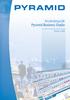 Användarguide Pyramid Business Studio Skriv ut från sid 2 Omslag skrivs alltid ut separat. Version 3.40B Användarguide för Pyramid affärssystem, för användning med Microsoft Windows. Användarguiden syftar
Användarguide Pyramid Business Studio Skriv ut från sid 2 Omslag skrivs alltid ut separat. Version 3.40B Användarguide för Pyramid affärssystem, för användning med Microsoft Windows. Användarguiden syftar
Användarguide. Pyramid Business Studio. Användarguide 3.40B till. Pyramid Business Studio. innehåller: Version 3.40B
 Användarguide Pyramid Business Studio Användarguide 3.40B till Pyramid Business Studio innehåller: Version 3.40B Bekanta dig med Pyramids terminologi. Lär dig hur du manövrerar i Pyramid och att förstå
Användarguide Pyramid Business Studio Användarguide 3.40B till Pyramid Business Studio innehåller: Version 3.40B Bekanta dig med Pyramids terminologi. Lär dig hur du manövrerar i Pyramid och att förstå
Användarguide Pyramid Business Studio
 Användarguide till Pyramid Business Studio innehåller: Användarguide Pyramid Business Studio Version 3.39 Bekanta dig med Pyramids terminologi. Lär dig hur du manövrerar i Pyramid och att förstå dess struktur.
Användarguide till Pyramid Business Studio innehåller: Användarguide Pyramid Business Studio Version 3.39 Bekanta dig med Pyramids terminologi. Lär dig hur du manövrerar i Pyramid och att förstå dess struktur.
Användarguide Pyramid Business Studio
 Användarguide till Pyramid Business Studio innehåller: Bekanta dig med Pyramids terminologi. Lär dig hur du manövrerar i Pyramid och att förstå dess struktur. Finesser och inställningar för Pyramids infostudior,
Användarguide till Pyramid Business Studio innehåller: Bekanta dig med Pyramids terminologi. Lär dig hur du manövrerar i Pyramid och att förstå dess struktur. Finesser och inställningar för Pyramids infostudior,
Användarguide Pyramid Business Studio. Version 3.42A
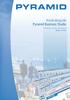 Användarguide Pyramid Business Studio Version 3.42A Användarguide för Pyramid affärssystem, för användning med Microsoft Windows. Användarguiden syftar till att ge en allmän vägledning till Pyramid Business
Användarguide Pyramid Business Studio Version 3.42A Användarguide för Pyramid affärssystem, för användning med Microsoft Windows. Användarguiden syftar till att ge en allmän vägledning till Pyramid Business
Pyramid SMS. Ett utdrag ur andra upplagan av Användarguiden. Version 3.39A
 Pyramid SMS Ett utdrag ur andra upplagan av Användarguiden Version 3.39A Ett utdrag ur andra upplagan av Användarguiden, version 3.39A, för Pyramid Business Studio för användning med Microsoft Windows.
Pyramid SMS Ett utdrag ur andra upplagan av Användarguiden Version 3.39A Ett utdrag ur andra upplagan av Användarguiden, version 3.39A, för Pyramid Business Studio för användning med Microsoft Windows.
INFOSTUDIO Pyramid Business Studio
 INFOSTUDIO Pyramid Business Studio Gäller version 3.38 Denna dokumentation, liksom den programvara som den beskriver, tillhandahålls under licens och får endast kopieras eller mångfaldigas i enlighet med
INFOSTUDIO Pyramid Business Studio Gäller version 3.38 Denna dokumentation, liksom den programvara som den beskriver, tillhandahålls under licens och får endast kopieras eller mångfaldigas i enlighet med
PBS Webb. Pyramid Business Studio, version 3.42A. Version 1.2 - (141106)
 Pyramid Business Studio, version 3.42A Version 1.2 - (141106) Handbok för i Pyramid Business Studio för användning med Microsoft Windows. Anvisningarna gäller från version 3.42A. För senare förändringar
Pyramid Business Studio, version 3.42A Version 1.2 - (141106) Handbok för i Pyramid Business Studio för användning med Microsoft Windows. Anvisningarna gäller från version 3.42A. För senare förändringar
Pyramid SMS. Pyramid Business Studio version 3.40A (070724)
 Pyramid SMS Pyramid Business Studio version 3.40A (070724) Manual för SMS-hantering i version 3.40A, för Pyramid Business Studio för användning med Microsoft Windows. För senare förändringar eller tillägg,
Pyramid SMS Pyramid Business Studio version 3.40A (070724) Manual för SMS-hantering i version 3.40A, för Pyramid Business Studio för användning med Microsoft Windows. För senare förändringar eller tillägg,
CTI - telefonikoppling
 Pyramid Business Studio, version 3.40 Version 1.0 - (070906) Handbok för CTI telefonikoppling i Pyramid Business Studio för användning med Microsoft Windows. Anvisningarna gäller från version 3.40. För
Pyramid Business Studio, version 3.40 Version 1.0 - (070906) Handbok för CTI telefonikoppling i Pyramid Business Studio för användning med Microsoft Windows. Anvisningarna gäller från version 3.40. För
Pyramid Print och Watcher - Installationsanvisning
 Pyramid Print och Watcher - Installationsanvisning Gäller Pyramid Business Studio version 3.42A och PBS Webb Version 1.0 - (141014) Installationshandbok för moduler i Pyramid Business Studio för användning
Pyramid Print och Watcher - Installationsanvisning Gäller Pyramid Business Studio version 3.42A och PBS Webb Version 1.0 - (141014) Installationshandbok för moduler i Pyramid Business Studio för användning
Utskrift till PDF och e-post
 Utskrift till PDF och e-post Pyramid Business Studio, version 3.39A (060426) Handbok för hantering av utskrift till PDF och e-post i Pyramid Business Studio för användning med Microsoft Windows. Anvisningarna
Utskrift till PDF och e-post Pyramid Business Studio, version 3.39A (060426) Handbok för hantering av utskrift till PDF och e-post i Pyramid Business Studio för användning med Microsoft Windows. Anvisningarna
Kundbonus. Pyramid Business Studio, version 3.40B. Version 1.2 - (110215)
 Pyramid Business Studio, version 3.40B Version 1.2 - (110215) Handbok för tillvalsmdoul i Pyramid Business Studio för användning med Microsoft Windows. Anvisningarna gäller från version 3.40B. För senare
Pyramid Business Studio, version 3.40B Version 1.2 - (110215) Handbok för tillvalsmdoul i Pyramid Business Studio för användning med Microsoft Windows. Anvisningarna gäller från version 3.40B. För senare
Installationshandbok för Pyramid PDF Pyramid Business Studio
 Installationshandbok för Pyramid PDF Pyramid Business Studio Gäller version 3.37 Denna dokumentation, liksom den programvara som den beskriver, tillhandahålls under licens och får endast kopieras eller
Installationshandbok för Pyramid PDF Pyramid Business Studio Gäller version 3.37 Denna dokumentation, liksom den programvara som den beskriver, tillhandahålls under licens och får endast kopieras eller
Lagervärdesdifferens mot bokfört värde
 Lagervärdesdifferens mot bokfört värde Gäller Pyramid Business Studio Version 1.1 - (130911) Handbok för Pyramid Business Studio för användning med Microsoft Windows. Anvisningarna gäller från version
Lagervärdesdifferens mot bokfört värde Gäller Pyramid Business Studio Version 1.1 - (130911) Handbok för Pyramid Business Studio för användning med Microsoft Windows. Anvisningarna gäller från version
CTI - telefonikoppling
 Pyramid Business Studio, version 3.40B Version 1.4 - (100618) Handbok för tillvalsmodul CTI telefonikoppling i Pyramid Business Studio för användning med Microsoft Windows. Anvisningarna gäller från version
Pyramid Business Studio, version 3.40B Version 1.4 - (100618) Handbok för tillvalsmodul CTI telefonikoppling i Pyramid Business Studio för användning med Microsoft Windows. Anvisningarna gäller från version
EQ Plan - Installation
 EQ Plan - Installation Gäller EQ Plan version 3.6 (Version 1.0. 081009) Anvisning för installationsförfarandet vid kopplingen mellan EQ Plan 3.6 och MPS i Pyramid Business Studio för användning med Microsoft
EQ Plan - Installation Gäller EQ Plan version 3.6 (Version 1.0. 081009) Anvisning för installationsförfarandet vid kopplingen mellan EQ Plan 3.6 och MPS i Pyramid Business Studio för användning med Microsoft
Inställning för flextid, övertid, växling mellan tidsaldon och utbetalning
 Inställning för flextid, övertid, växling mellan tidsaldon och utbetalning Pyramid Tidrapportering, version 3.41A Version 1.0 - (131018) Handbok för Pyramid Business Studio för användning med Microsoft
Inställning för flextid, övertid, växling mellan tidsaldon och utbetalning Pyramid Tidrapportering, version 3.41A Version 1.0 - (131018) Handbok för Pyramid Business Studio för användning med Microsoft
PBS Webb. Pyramid Business Studio, version 3.42A. Version (160105)
 Pyramid Business Studio, version 3.42A Version 1.0 - (160105) Handbok för i Pyramid Business Studio för användning med Microsoft Windows. Anvisningarna gäller från version 3.42A. För senare förändringar
Pyramid Business Studio, version 3.42A Version 1.0 - (160105) Handbok för i Pyramid Business Studio för användning med Microsoft Windows. Anvisningarna gäller från version 3.42A. För senare förändringar
Användarhandledning Pyramid 4
 Användarhandledning Pyramid 4 Pyramid Business Studio, version 4.12A Version 1.0 - (170201) Användarhandledning för Pyramid 4 i Pyramid Business Studio för användning med Microsoft Windows. Anvisningarna
Användarhandledning Pyramid 4 Pyramid Business Studio, version 4.12A Version 1.0 - (170201) Användarhandledning för Pyramid 4 i Pyramid Business Studio för användning med Microsoft Windows. Anvisningarna
Operationsstämpling Rutin 523 Körplan
 Operationsstämpling Rutin 523 Körplan MPS i Pyramid Business Studio Version 1.0 - (120613) Handbok för Pyramid Business Studio för användning med Microsoft Windows. Anvisningarna gäller från version 3.40B.
Operationsstämpling Rutin 523 Körplan MPS i Pyramid Business Studio Version 1.0 - (120613) Handbok för Pyramid Business Studio för användning med Microsoft Windows. Anvisningarna gäller från version 3.40B.
Sökmotoroptimering i e-line
 ja Sökmotoroptimering i e-line Gör din e-handel sökbar på internet Version 2.0 - (090605) Handbok för Pyramid Business Studio för användning med Microsoft Windows. Anvisningarna gäller från version 3.40.
ja Sökmotoroptimering i e-line Gör din e-handel sökbar på internet Version 2.0 - (090605) Handbok för Pyramid Business Studio för användning med Microsoft Windows. Anvisningarna gäller från version 3.40.
Rubrik (Gamla Omslag rubrik ) Användarhandledning Rubrik datum. Pyramid 4. Rubrik underrubrik. Pyramid Business Studio, version 4.
 Rubrik (Gamla Omslag rubrik ) Rubrik underrubrik Användarhandledning Rubrik datum Pyramid 4 Pyramid Business Studio, version 4.13A 2017-05-11 Copyright 2017 Unikum datasystem ab Om Pyramid Innehållsförteckning
Rubrik (Gamla Omslag rubrik ) Rubrik underrubrik Användarhandledning Rubrik datum Pyramid 4 Pyramid Business Studio, version 4.13A 2017-05-11 Copyright 2017 Unikum datasystem ab Om Pyramid Innehållsförteckning
Företagsupplysning. Pyramid Business Studio, version 3.41A. Version 1.1 - (121005)
 Pyramid Business Studio, version 3.41A Version 1.1 - (121005) Handbok för modul i Pyramid Business Studio för användning med Microsoft Windows. Anvisningarna gäller från version 3.41A. För senare förändringar
Pyramid Business Studio, version 3.41A Version 1.1 - (121005) Handbok för modul i Pyramid Business Studio för användning med Microsoft Windows. Anvisningarna gäller från version 3.41A. För senare förändringar
Krediteringar i Pyramid
 ar i Pyramid Pyramid Business Studio Version 1.3 - (150304) Handbok för Pyramid Business Studio för användning med Microsoft Windows. Anvisningarna gäller från version 3.40. För senare förändringar eller
ar i Pyramid Pyramid Business Studio Version 1.3 - (150304) Handbok för Pyramid Business Studio för användning med Microsoft Windows. Anvisningarna gäller från version 3.40. För senare förändringar eller
e-säljare Kund Gäller Pyramid Business Studio version 3.42A (160929)
 Gäller Pyramid Business Studio version 3.42A (160929) Handbok för för Pyramid Business Studio och Windows. Anvisningarna gäller inställningar i Pyramid för att kunna tillhandahålla tjänsterna i appen för
Gäller Pyramid Business Studio version 3.42A (160929) Handbok för för Pyramid Business Studio och Windows. Anvisningarna gäller inställningar i Pyramid för att kunna tillhandahålla tjänsterna i appen för
Tidrapportering Web Edition
 Pyramid Business Studio, version 3.40B Version 1.0 - (101006) Handbok för Pyramid Business Studio för användning med Microsoft Windows. Anvisningarna gäller från version 3.40B. För senare förändringar
Pyramid Business Studio, version 3.40B Version 1.0 - (101006) Handbok för Pyramid Business Studio för användning med Microsoft Windows. Anvisningarna gäller från version 3.40B. För senare förändringar
ALEPH ver. 16 Introduktion
 Fujitsu, Westmansgatan 47, 582 16 Linköping INNEHÅLLSFÖRTECKNING 1. SKRIVBORDET... 1 2. FLYTTA RUNT M.M.... 2 3. LOGGA IN... 3 4. VAL AV DATABAS... 4 5. STORLEK PÅ RUTORNA... 5 6. NAVIGATIONSRUTA NAVIGATIONSTRÄD...
Fujitsu, Westmansgatan 47, 582 16 Linköping INNEHÅLLSFÖRTECKNING 1. SKRIVBORDET... 1 2. FLYTTA RUNT M.M.... 2 3. LOGGA IN... 3 4. VAL AV DATABAS... 4 5. STORLEK PÅ RUTORNA... 5 6. NAVIGATIONSRUTA NAVIGATIONSTRÄD...
Kortfattad instruktion för Crystal Reports. Kom i gång med Crystal Reports. Instruktion Crystal Reports 2014
 Kortfattad instruktion för Crystal Reports Kom i gång med Crystal Reports När du ska logga in i Crystal Reports ska inloggning alltid ske via sidan om Crystal Reports på vårdgivarwebben. Det är viktigt
Kortfattad instruktion för Crystal Reports Kom i gång med Crystal Reports När du ska logga in i Crystal Reports ska inloggning alltid ske via sidan om Crystal Reports på vårdgivarwebben. Det är viktigt
Studio. Pyramid Business Studio, version 3.40. Version 1.1 - (070405)
 Pyramid Business, version 3.40 Version 1.1 - (070405) Handbok för Infostudior i Pyramid Business för användning med Microsoft Windows. Anvisningarna gäller från version 3.40. För senare förändringar eller
Pyramid Business, version 3.40 Version 1.1 - (070405) Handbok för Infostudior i Pyramid Business för användning med Microsoft Windows. Anvisningarna gäller från version 3.40. För senare förändringar eller
Lagerbokföring 3.41A. Inleverans, Lageromföring, Inventering, Försäljning, Tillverkning. Version 1.2 - (130916)
 Lagerbokföring 3.41A Inleverans, Lageromföring, Inventering, Försäljning, Tillverkning Version 1.2 - (130916) Handbok för Pyramid Business Studio för användning med Microsoft Windows. Anvisningarna gäller
Lagerbokföring 3.41A Inleverans, Lageromföring, Inventering, Försäljning, Tillverkning Version 1.2 - (130916) Handbok för Pyramid Business Studio för användning med Microsoft Windows. Anvisningarna gäller
Offert i Pyramid med Microsoft Wordmall
 Offert i Pyramid med Microsoft Wordmall Pyramid Business Studio från version 3.40B (2015-08-27) Skapa offert med Microsoft Wordmall Vid offertregistrering i Pyramid kan du välja att skriva ut offerten
Offert i Pyramid med Microsoft Wordmall Pyramid Business Studio från version 3.40B (2015-08-27) Skapa offert med Microsoft Wordmall Vid offertregistrering i Pyramid kan du välja att skriva ut offerten
E-faktura leverantör. Pyramid Business Studio, version 3.40. Version 1.0 - (080530)
 Pyramid Business Studio, version 3.40 Version 1.0 - (080530) Handbok för tillvalsmodul i Pyramid Business Studio för användning med Microsoft Windows. Anvisningarna gäller från version 3.40. För senare
Pyramid Business Studio, version 3.40 Version 1.0 - (080530) Handbok för tillvalsmodul i Pyramid Business Studio för användning med Microsoft Windows. Anvisningarna gäller från version 3.40. För senare
Kom igång med. Windows 8. www.datautb.se DATAUTB MORIN AB
 Kom igång med Windows 8 www.datautb.se DATAUTB MORIN AB Innehållsförteckning Grunderna i Windows.... 1 Miljön i Windows 8... 2 Startskärmen... 2 Zooma... 2 Snabbknappar... 3 Sök... 4 Dela... 4 Start...
Kom igång med Windows 8 www.datautb.se DATAUTB MORIN AB Innehållsförteckning Grunderna i Windows.... 1 Miljön i Windows 8... 2 Startskärmen... 2 Zooma... 2 Snabbknappar... 3 Sök... 4 Dela... 4 Start...
Snabbsök i inmatningsfält
 Snabbsök i inmatningsfält Pyramid Business Studio (Gäller från version 3.40B sp10) (2012-03-27) Optimera snabbsöksfunktionen i inmatningsfält Snabbsöksfunktionen i inmatningsfälten finns i bland annat
Snabbsök i inmatningsfält Pyramid Business Studio (Gäller från version 3.40B sp10) (2012-03-27) Optimera snabbsöksfunktionen i inmatningsfält Snabbsöksfunktionen i inmatningsfälten finns i bland annat
Komma igång med 3L Pro 2014. Komma igång med 3L. Copyright VITEC FASTIGHETSSYSTEM AB
 Komma igång med 3L Innehåll LOGGA IN I 3L... 3 Verktyg och kortkommandon... 6 Övriga tangenter... 9 RAPPORTUTSKRIFT I 3L... 10 Instruktioner för att skriva till fil:... 11 Logga in i 3L Ikonen för 3L Pro
Komma igång med 3L Innehåll LOGGA IN I 3L... 3 Verktyg och kortkommandon... 6 Övriga tangenter... 9 RAPPORTUTSKRIFT I 3L... 10 Instruktioner för att skriva till fil:... 11 Logga in i 3L Ikonen för 3L Pro
PTC - Pyramidtjänster
 PTC - Pyramidtjänster Installationsanvisning och användarmanual Pyramid Business Studio Version 3.39A sp8 Dokumentation gäller PTC-tjänst för Pyramid Business Studio, från version 3.39A servicepack 8,
PTC - Pyramidtjänster Installationsanvisning och användarmanual Pyramid Business Studio Version 3.39A sp8 Dokumentation gäller PTC-tjänst för Pyramid Business Studio, från version 3.39A servicepack 8,
Juni 2003 PlanCon Viewer Handledning PlanCon PROJEKT
 PlanCon Viewer Med PlanCon Viewer kan du som inte har PlanCon öppna PlanCon projekt (*.prj) och skriva ut dessa. Inga ändringar i projektet kan göras. Filtreringar, sorteringar och vissa ändringar i utseendet
PlanCon Viewer Med PlanCon Viewer kan du som inte har PlanCon öppna PlanCon projekt (*.prj) och skriva ut dessa. Inga ändringar i projektet kan göras. Filtreringar, sorteringar och vissa ändringar i utseendet
Intrastathantering i Pyramid Business Studio
 Intrastathantering i Pyramid Business Studio Gäller från version 3.41A Version 1.1 - (150427) Handbok för Pyramid Business Studio för användning med Microsoft Windows. Anvisningarna gäller från version
Intrastathantering i Pyramid Business Studio Gäller från version 3.41A Version 1.1 - (150427) Handbok för Pyramid Business Studio för användning med Microsoft Windows. Anvisningarna gäller från version
Skattereduktion för husarbete
 Skattereduktion för husarbete Gäller från Pyramid Business Studio 3.42A sp05 tillägg 4 (2015-09-03) ROT- och Hushållsarbete (Rut) På www.skatteverket.se kan du läsa om vilka regler som gäller för dig som
Skattereduktion för husarbete Gäller från Pyramid Business Studio 3.42A sp05 tillägg 4 (2015-09-03) ROT- och Hushållsarbete (Rut) På www.skatteverket.se kan du läsa om vilka regler som gäller för dig som
På denna dialog på fliken Avancerat kan man även byta databas samt skapa en ny databas.
 Nyheter i Norstedts Tidbok 2010.1 Mattias Claesson Produktchef Välkommen till en ny version av Norstedts Tidbok. I denna version har väldigt mycket hänt. Vi har lyssnat på er kunder och åtgärdat det som
Nyheter i Norstedts Tidbok 2010.1 Mattias Claesson Produktchef Välkommen till en ny version av Norstedts Tidbok. I denna version har väldigt mycket hänt. Vi har lyssnat på er kunder och åtgärdat det som
Komma igång med Qlikview
 Denna instruktion är till dig som är ny i Qlikview och snabbt vill komma igång med grundläggande funktioner. Innehåll 1 Introduktion... 2 1.1 Behörighet... 2 1.2 Webbläsare... 2 2 Installation av Qlikview
Denna instruktion är till dig som är ny i Qlikview och snabbt vill komma igång med grundläggande funktioner. Innehåll 1 Introduktion... 2 1.1 Behörighet... 2 1.2 Webbläsare... 2 2 Installation av Qlikview
ENTRÉ DOKUMENTHANTERING...
 Entré Innehåll ENTRÉ DOKUMENTHANTERING... - 2 - Starta Dokumenthantering... - 3 - Lägga till dokument via frågeguide... - 4 - Frågeguiden... - 5 - Lägga till dokument manuellt... - 7 - Lägg till fil...
Entré Innehåll ENTRÉ DOKUMENTHANTERING... - 2 - Starta Dokumenthantering... - 3 - Lägga till dokument via frågeguide... - 4 - Frågeguiden... - 5 - Lägga till dokument manuellt... - 7 - Lägg till fil...
Windows 8.1, hur gör jag?
 2014 Windows 8.1, hur gör jag? Tor Stenberg Piteå Kommun 2014-03-28 1 av 13 Innehåll Hur jobbar jag med Windows 8.1... 2 Logga in... 2 Skrivbordet och programportal... 2 Logga ut och stänga datorn... 3
2014 Windows 8.1, hur gör jag? Tor Stenberg Piteå Kommun 2014-03-28 1 av 13 Innehåll Hur jobbar jag med Windows 8.1... 2 Logga in... 2 Skrivbordet och programportal... 2 Logga ut och stänga datorn... 3
Nya e-line - Uppgradering från tidigare version
 Nya e-line - Uppgradering från tidigare version Pyramid e-line från version 3.41A Version 1.2 - (130326) Handbok vid uppgradering från gamla till nya e-line i Pyramid Business Studio för användning med
Nya e-line - Uppgradering från tidigare version Pyramid e-line från version 3.41A Version 1.2 - (130326) Handbok vid uppgradering från gamla till nya e-line i Pyramid Business Studio för användning med
Pyramids Infostudior. Pyramid Business Studio, version 3.40B från sp7. Version 1.6 - (100624)
 Pyramids Infostudior Pyramid Business Studio, version 3.40B från sp7 Version 1.6 - (100624) Handbok för i Pyramid Business Studio för användning med Microsoft Windows. Anvisningarna gäller från version
Pyramids Infostudior Pyramid Business Studio, version 3.40B från sp7 Version 1.6 - (100624) Handbok för i Pyramid Business Studio för användning med Microsoft Windows. Anvisningarna gäller från version
LATHUND WINDOWS XP. RXK Läromedel, Riddarplatsen 36 Plan 7 177 30 Järfälla Tel: 08-580 886 00, Fax: 08-580 259 40 www.rxk.se, e-post: info@rxk.
 LATHUND WINDOWS XP RXK Läromedel, Riddarplatsen 36 Plan 7 177 30 Järfälla Tel: 08-580 886 00, Fax: 08-580 259 40 www.rxk.se, e-post: info@rxk.se Detta material är författat av RXK Läromedel. Mångfaldigande
LATHUND WINDOWS XP RXK Läromedel, Riddarplatsen 36 Plan 7 177 30 Järfälla Tel: 08-580 886 00, Fax: 08-580 259 40 www.rxk.se, e-post: info@rxk.se Detta material är författat av RXK Läromedel. Mångfaldigande
Att arbeta med ÅDATASYSTEMEN. ÅData Infosystem AB
 Att arbeta med ÅDATASYSTEMEN ÅData Infosystem AB ÅDATASYSTEMEN generellt 1 1. INLEDNING... 2 2. FUNKTIONER I ÅDATASYSTEMEN... 3 2.1 STARTA OCH AVSLUTA ÅDATASYSTEMEN... 3 2.1 STARTSIDA OCH MENYER... 3 2.2
Att arbeta med ÅDATASYSTEMEN ÅData Infosystem AB ÅDATASYSTEMEN generellt 1 1. INLEDNING... 2 2. FUNKTIONER I ÅDATASYSTEMEN... 3 2.1 STARTA OCH AVSLUTA ÅDATASYSTEMEN... 3 2.1 STARTSIDA OCH MENYER... 3 2.2
LATHUND WINDOWS 2000. RXK Läromedel, Riddarplatsen 36 Plan 7 177 30 Järfälla Tel: 08-580 886 00, Fax: 08-580 259 40 www.rxk.se, e-post: info@rxk.
 LATHUND WINDOWS 2000 RXK Läromedel, Riddarplatsen 36 Plan 7 177 30 Järfälla Tel: 08-580 886 00, Fax: 08-580 259 40 www.rxk.se, e-post: info@rxk.se Detta material är författat av RXK Läromedel. Mångfaldigande
LATHUND WINDOWS 2000 RXK Läromedel, Riddarplatsen 36 Plan 7 177 30 Järfälla Tel: 08-580 886 00, Fax: 08-580 259 40 www.rxk.se, e-post: info@rxk.se Detta material är författat av RXK Läromedel. Mångfaldigande
Systemkrav/Rekommendationer
 Pyramid Business Studio, version 3.39A Version 1.1 - (071210) Systemkrav och rekommendationer för Pyramid Business Studio för användning med Microsoft Windows. Anvisningarna gäller från version 3.39A.
Pyramid Business Studio, version 3.39A Version 1.1 - (071210) Systemkrav och rekommendationer för Pyramid Business Studio för användning med Microsoft Windows. Anvisningarna gäller från version 3.39A.
LATHUND FRONTPAGE 2000
 LATHUND FRONTPAGE 2000 RXK Läromedel AB, Riddarplatsen 36 Plan 7 177 30 Järfälla Tel: 08-580 886 00, Fax: 08-580 259 40 www.rxk.se, e-post: info@rxk.se Detta material är författat av RXK Läromedel AB.
LATHUND FRONTPAGE 2000 RXK Läromedel AB, Riddarplatsen 36 Plan 7 177 30 Järfälla Tel: 08-580 886 00, Fax: 08-580 259 40 www.rxk.se, e-post: info@rxk.se Detta material är författat av RXK Läromedel AB.
Pyramids Infostudior. Pyramid Business Studio, version 3.40B från sp10. Version 1.7 - (110704)
 Pyramids Infostudior Pyramid Business Studio, version 3.40B från sp10 Version 1.7 - (110704) Handbok för i Pyramid Business Studio för användning med Microsoft Windows. Anvisningarna gäller från version
Pyramids Infostudior Pyramid Business Studio, version 3.40B från sp10 Version 1.7 - (110704) Handbok för i Pyramid Business Studio för användning med Microsoft Windows. Anvisningarna gäller från version
e-säljare Pyramid - användarhandledning
 - användarhandledning Pyramid Business Studio, version 3.42A Version 1.2 - (141210 Handbok för i Pyramid Business Studio för användning med Microsoft Windows. Anvisningarna gäller från version 3.42A. För
- användarhandledning Pyramid Business Studio, version 3.42A Version 1.2 - (141210 Handbok för i Pyramid Business Studio för användning med Microsoft Windows. Anvisningarna gäller från version 3.42A. För
Operativsystem - Windows 7
 Uppgift 5 B Operativsystem - Windows 7 Skapa mappar och undermappar Det finns olika sätt att skapa nya mappar på. Alternativ. Högerklicka på en tom yta. Håll muspekaren över Nytt. Klicka på Mapp Alternativ.
Uppgift 5 B Operativsystem - Windows 7 Skapa mappar och undermappar Det finns olika sätt att skapa nya mappar på. Alternativ. Högerklicka på en tom yta. Håll muspekaren över Nytt. Klicka på Mapp Alternativ.
SystemQ affärssystem. Grundkurs
 SystemQ affärssystem Grundkurs Lära oss att hitta Snabbkommandon Knep Nyttiga funktioner Handboken: www.cyberstore.se/handbok Komma in i SystemQ-tänket Affärsprocesser Order registrering Utleveranser Fakturering
SystemQ affärssystem Grundkurs Lära oss att hitta Snabbkommandon Knep Nyttiga funktioner Handboken: www.cyberstore.se/handbok Komma in i SystemQ-tänket Affärsprocesser Order registrering Utleveranser Fakturering
sektionsdata webb Sektionsdata webb är anpassat för att du ska kunna justera, jobba i eller visa dina kalkyler för kollegor, kunder och beställare.
 sektionsdata webb För dig som har ett aktivt abonnemang i sektionsdata, ingår även sektionsdata webb. Nu kan du ta med dig dina kalkyler vart du än är, på en surfplatta, smartphone eller dator. Sektionsdata
sektionsdata webb För dig som har ett aktivt abonnemang i sektionsdata, ingår även sektionsdata webb. Nu kan du ta med dig dina kalkyler vart du än är, på en surfplatta, smartphone eller dator. Sektionsdata
LATHUND EKONOMISYSTEM
 LATHUND EKONOMISYSTEM 1 1. Hur loggar jag på i Ekonomisystemet? Lägg upp denna adress som en Favorit. Döp Till RoR När sidan är öppnad, klicka på länken Redovisning och reskontror Ett nytt fönster öppnas
LATHUND EKONOMISYSTEM 1 1. Hur loggar jag på i Ekonomisystemet? Lägg upp denna adress som en Favorit. Döp Till RoR När sidan är öppnad, klicka på länken Redovisning och reskontror Ett nytt fönster öppnas
2013-10-31. Så här beställer du. Raindanceportalen version 2013 vår. Stockholms universitet. E-post: portalen@eko.su.se
 1 2013-10-31 Så här beställer du Raindanceportalen version 2013 vår Stockholms universitet E-post: portalen@eko.su.se 2 Innehåll Så här beställer du 1 1. Introduktion av beställningsportalen 3 1.1 Varukorgen...
1 2013-10-31 Så här beställer du Raindanceportalen version 2013 vår Stockholms universitet E-post: portalen@eko.su.se 2 Innehåll Så här beställer du 1 1. Introduktion av beställningsportalen 3 1.1 Varukorgen...
Phone Edition. Pyramid Business Studio, från version 3.41A. Version 1.3 - (140219)
 Pyramid Business Studio, från version 3.41A Version 1.3 - (140219) Handbok för i Pyramid Business Studio för användning med Microsoft Windows. Anvisningarna gäller från version 3.41A sp 5. För senare förändringar
Pyramid Business Studio, från version 3.41A Version 1.3 - (140219) Handbok för i Pyramid Business Studio för användning med Microsoft Windows. Anvisningarna gäller från version 3.41A sp 5. För senare förändringar
Tickers - Procentmätare Försäljning Månad
 Tickers - Procentmätare Försäljning Månad Gäller Pyramid Business Studio från 3.40B sp11 (2014-10-27) Tickers - Procentmätare - Försäljning månad Försäljningen visas ackumulerad, månad för månad under
Tickers - Procentmätare Försäljning Månad Gäller Pyramid Business Studio från 3.40B sp11 (2014-10-27) Tickers - Procentmätare - Försäljning månad Försäljningen visas ackumulerad, månad för månad under
Inställningstips. Visuella anpassningar Windows 10 2015-08-06
 Inställningstips Visuella anpassningar Windows 10 2015-08-06 Innehåll Inledning... 3 Anpassa bildskärmen... 4 Ändra storlek för text, appar och andra objekt... 4 Ändra muspekare och markör... 6 Egenskaper
Inställningstips Visuella anpassningar Windows 10 2015-08-06 Innehåll Inledning... 3 Anpassa bildskärmen... 4 Ändra storlek för text, appar och andra objekt... 4 Ändra muspekare och markör... 6 Egenskaper
SELLOUT. Version 2.5. eyescream information ab
 SELLOUT Version 2.5 av eyescream information ab Detta verk är skyddat av upphovsrättslagen och får ej helt eller delvis mångfaldigas! Sigurdsgatan 6 721 30 VÄSTERÅS 021-14 62 00 Artikelnummer: 5XXX PA9
SELLOUT Version 2.5 av eyescream information ab Detta verk är skyddat av upphovsrättslagen och får ej helt eller delvis mångfaldigas! Sigurdsgatan 6 721 30 VÄSTERÅS 021-14 62 00 Artikelnummer: 5XXX PA9
Elsmart Användarmanual Nätanmälan för Installatörer
 Elsmart Användarmanual Nätanmälan för Installatörer Inledning Detta är en generell användarmanual till Elsmart - Nätanmälan. Den är skriven för att kunna användas av alla installatörer. Manualen kan användas
Elsmart Användarmanual Nätanmälan för Installatörer Inledning Detta är en generell användarmanual till Elsmart - Nätanmälan. Den är skriven för att kunna användas av alla installatörer. Manualen kan användas
Dok nr OSF/AV-15:003, ver E Inloggning till Treserva via extern dator
 Inloggning till Treserva via extern dator Innehåll 1 Inloggningsalternativ... 2 1.1 Inloggning via SMS... 2 1.2 Inloggning via E-legitimation... 4 2 Utloggning... 5 3 Helskärmsläge... 6 4 Bläddra mellan
Inloggning till Treserva via extern dator Innehåll 1 Inloggningsalternativ... 2 1.1 Inloggning via SMS... 2 1.2 Inloggning via E-legitimation... 4 2 Utloggning... 5 3 Helskärmsläge... 6 4 Bläddra mellan
Skapa mappar, spara och hämta dokument
 Skapa mappar, spara och hämta dokument Övningen görs på hårddisken i mappen Mina dokument 1a Starta programmet utforskaren 1 b Huvudgrupper i utforskaren 1c Expandera huvudgrupper, enheter och mappar Skapa
Skapa mappar, spara och hämta dokument Övningen görs på hårddisken i mappen Mina dokument 1a Starta programmet utforskaren 1 b Huvudgrupper i utforskaren 1c Expandera huvudgrupper, enheter och mappar Skapa
Symprint Snabbstartsguide
 Symprint Snabbstartsguide Artikelnummer: 12020, 12021, 12022 v.1 0.10 1 Innehåll Välkommen till SymPrint... 3 Installation av medföljande mjukvara:... 3 Komma igång... 4 Skapa nytt dokument från mall...
Symprint Snabbstartsguide Artikelnummer: 12020, 12021, 12022 v.1 0.10 1 Innehåll Välkommen till SymPrint... 3 Installation av medföljande mjukvara:... 3 Komma igång... 4 Skapa nytt dokument från mall...
Betalkort. Pyramid Business Studio, version 3.40B. Version 1.1 - (100211)
 Pyramid Business Studio, version 3.40B Version 1.1 - (100211) Handbok för tillvalsmodul i Pyramid Business Studio för användning med Microsoft Windows. Anvisningarna gäller från version 3.40B. För senare
Pyramid Business Studio, version 3.40B Version 1.1 - (100211) Handbok för tillvalsmodul i Pyramid Business Studio för användning med Microsoft Windows. Anvisningarna gäller från version 3.40B. För senare
Har du fått ett mail att du har fakturor som skall åtgärdas kan du klicka på länken i mailet. Ange användarnamn t ex 1464B. Företag BS.
 LOGGA IN För att logga in i Agresso Webb går man via Borås Stads intranätsida. Under IT-tjänster finns länken Agresso som tar dig till vår Agresso-sida. Här hittar man förutom information om vårt ekonomisystem
LOGGA IN För att logga in i Agresso Webb går man via Borås Stads intranätsida. Under IT-tjänster finns länken Agresso som tar dig till vår Agresso-sida. Här hittar man förutom information om vårt ekonomisystem
SENIORER SENIORER. Grundläggande IT för. Windows 7. Grundläggande IT för. Windows 7. Eva Ansell Marianne Ahlgren. Eva Ansell Marianne Ahlgren
 600 IT för seniorer Windows 7.qxp 2011-06-0 10:27 Sida 1 Eva Ansell Marianne Ahlgren Eva Ansell Marianne Ahlgren Grundläggande IT för SENIORER Windows 7 Det här är en bok för dig som behöver grundläggande
600 IT för seniorer Windows 7.qxp 2011-06-0 10:27 Sida 1 Eva Ansell Marianne Ahlgren Eva Ansell Marianne Ahlgren Grundläggande IT för SENIORER Windows 7 Det här är en bok för dig som behöver grundläggande
Hantera dokument i arkivet
 Hantera dokument i arkivet 2 Innehållsförteckning 1. SÖK EFTER DOKUMENT... 4 2. ÖPPNA ETT DOKUMENT... 5 3. BLÄDDRA MELLAN DOKUMENT... 6 4. STÄNG ETT ÖPPNAT DOKUMENT... 6 5. SPARA EN SÖKNING... 7 6. VÄLJ
Hantera dokument i arkivet 2 Innehållsförteckning 1. SÖK EFTER DOKUMENT... 4 2. ÖPPNA ETT DOKUMENT... 5 3. BLÄDDRA MELLAN DOKUMENT... 6 4. STÄNG ETT ÖPPNAT DOKUMENT... 6 5. SPARA EN SÖKNING... 7 6. VÄLJ
Användarmanual Allmän REQS 7
 1 Användarmanual Allmän REQS 7 2 Innehållsförteckning: Inloggning... 3 Allmänt... 4 Bokmärken statistik... 5 Fastighetsinformation... 6 Uppdragsöversikt... 7 Listläge filtrera/sortera... 8 Listläge skriv
1 Användarmanual Allmän REQS 7 2 Innehållsförteckning: Inloggning... 3 Allmänt... 4 Bokmärken statistik... 5 Fastighetsinformation... 6 Uppdragsöversikt... 7 Listläge filtrera/sortera... 8 Listläge skriv
Microsoft. Access 2007. Grundkurs. www.databok.se
 Microsoft Access 2007 Grundkurs www.databok.se Innehållsförteckning 1 Börja arbeta med Access... 1 Vad är en databas?... 1 Starta Access 2007... 1 Skapa en ny databas... 2 Skärmbilden, arbetsytan och deras
Microsoft Access 2007 Grundkurs www.databok.se Innehållsförteckning 1 Börja arbeta med Access... 1 Vad är en databas?... 1 Starta Access 2007... 1 Skapa en ny databas... 2 Skärmbilden, arbetsytan och deras
Användarhandbok. Nero BackItUp. Ahead Software AG
 Användarhandbok Nero BackItUp Ahead Software AG Information om copyright och varumärken Användarhandboken till Nero BackItUp och innehållet i den är skyddat av copyright och tillhör Ahead Software. Alla
Användarhandbok Nero BackItUp Ahead Software AG Information om copyright och varumärken Användarhandboken till Nero BackItUp och innehållet i den är skyddat av copyright och tillhör Ahead Software. Alla
Inloggning till Treserva via extern dator
 Inloggning till Treserva via extern dator Innehåll 1 Inloggningsalternativ... 2 1.1 Inloggning via SMS... 2 1.2 Inloggning via E-legitimation... 4 2 Utloggning... 5 3 Helskärmsläge... 6 4 Bläddra mellan
Inloggning till Treserva via extern dator Innehåll 1 Inloggningsalternativ... 2 1.1 Inloggning via SMS... 2 1.2 Inloggning via E-legitimation... 4 2 Utloggning... 5 3 Helskärmsläge... 6 4 Bläddra mellan
ANVÄNDARGUIDE. ViTex
 ANVÄNDARGUIDE ViTex ViTex snabbguide 1. Inläsning till ViTex från inskannat dokument via kopiatorn 2. Uppläsning i ViTex 3. Navigation & Zoner 4. Ändra inställningar 5. Kontakt och Support 1. Inläsning
ANVÄNDARGUIDE ViTex ViTex snabbguide 1. Inläsning till ViTex från inskannat dokument via kopiatorn 2. Uppläsning i ViTex 3. Navigation & Zoner 4. Ändra inställningar 5. Kontakt och Support 1. Inläsning
INSTALLATIONSGUIDE. Uppdatering av ditt Mamut-system
 INSTALLATIONSGUIDE Uppdatering av ditt Mamut-system DETALJERAD GUIDE OM HUR DU STEG-FÖR-STEG UPPDATERAR DIN VERSION AV MAMUT BUSINESS SOFTWARE FRÅN VERSION 9.0 ELLER SENARE Mamut Kunskapsserie, nr. 5-2007
INSTALLATIONSGUIDE Uppdatering av ditt Mamut-system DETALJERAD GUIDE OM HUR DU STEG-FÖR-STEG UPPDATERAR DIN VERSION AV MAMUT BUSINESS SOFTWARE FRÅN VERSION 9.0 ELLER SENARE Mamut Kunskapsserie, nr. 5-2007
Sektionsdata webb är anpassat för att du ska kunna justera, jobba i eller visa dina kalkyler för kollegor, kunder och beställare.
 sektionsdata webb För dig som har ett aktivt abonnemang i sektionsdata, ingår även sektionsdata webb. Nu kan du ta med dig dina kalkyler vart du än är, på en surfplatta, smartphone eller dator. Sektionsdata
sektionsdata webb För dig som har ett aktivt abonnemang i sektionsdata, ingår även sektionsdata webb. Nu kan du ta med dig dina kalkyler vart du än är, på en surfplatta, smartphone eller dator. Sektionsdata
Miljön i Windows Vista
 1 Miljön i Windows Vista Windows Aero Windows Aero (Aero Glass), som det nya utseendet eller gränssnittet heter i Vista, påminner mycket om glas och har en snygg genomskinlig design. Det är enklare att
1 Miljön i Windows Vista Windows Aero Windows Aero (Aero Glass), som det nya utseendet eller gränssnittet heter i Vista, påminner mycket om glas och har en snygg genomskinlig design. Det är enklare att
Kom igång. Readyonet Lathund för enkelt admin. Logga in Skriv in adressen till din webbsida följt av /login. Exempel: www.minsajt.
 Kom igång Logga in Skriv in adressen till din webbsida följt av /login. Exempel: www.minsajt.se/login Nu dyker en ruta upp på skärmen. Fyll i ditt användarnamn och lösenord och klicka på "logga in". Nu
Kom igång Logga in Skriv in adressen till din webbsida följt av /login. Exempel: www.minsajt.se/login Nu dyker en ruta upp på skärmen. Fyll i ditt användarnamn och lösenord och klicka på "logga in". Nu
Handbok Färgredigeraren. Artur Rataj Översättare: Stefan Asserhäll
 Artur Rataj Översättare: Stefan Asserhäll 2 Innehåll 1 Inledning 5 2 Filoperationer 6 2.1 Om palettfiler........................................ 6 2.2 Att öppna en fil.......................................
Artur Rataj Översättare: Stefan Asserhäll 2 Innehåll 1 Inledning 5 2 Filoperationer 6 2.1 Om palettfiler........................................ 6 2.2 Att öppna en fil.......................................
Sektionsdata webb är anpassat för att du ska kunna justera, jobba i eller visa dina kalkyler för kollegor, kunder och beställare.
 sektionsdata webb För dig som har ett aktivt abonnemang i sektionsdata, ingår även sektionsdata webb. Nu kan du ta med dig dina kalkyler vart du än är, på en surfplatta, smartphone eller dator. Sektionsdata
sektionsdata webb För dig som har ett aktivt abonnemang i sektionsdata, ingår även sektionsdata webb. Nu kan du ta med dig dina kalkyler vart du än är, på en surfplatta, smartphone eller dator. Sektionsdata
Säljarens sida Användarhandledning
 December 2009 Capitex AB Kalmar (huvudkontor): Box 751 Svensknabbevägen 30 391 27 Kalmar Tel vxl 0480-44 74 00 Fax 0480-44 74 01 Stockholm: Gustavslundsvägen 30 167 51 Bromma Tel 08-720 36 50 Fax 08-720
December 2009 Capitex AB Kalmar (huvudkontor): Box 751 Svensknabbevägen 30 391 27 Kalmar Tel vxl 0480-44 74 00 Fax 0480-44 74 01 Stockholm: Gustavslundsvägen 30 167 51 Bromma Tel 08-720 36 50 Fax 08-720
Räkneprogram för stomiartiklar HANDLEDNING
 Räkneprogram för stomiartiklar HANDLEDNING 1 Innehåll Inledning... 3 Installation... 3 Programstart... 4 Huvudformulärets menysystem... 5 Arkiv/användarförteckning... 5 Arkiv/Avsluta... 5 Om/Manual...
Räkneprogram för stomiartiklar HANDLEDNING 1 Innehåll Inledning... 3 Installation... 3 Programstart... 4 Huvudformulärets menysystem... 5 Arkiv/användarförteckning... 5 Arkiv/Avsluta... 5 Om/Manual...
KOM-IGÅNG-GUIDE. Kom igång och redigera din hemsida! SmelinkWeb4 editor 2
 KOM-IGÅNG-GUIDE Kom igång och redigera din hemsida! SmelinkWeb4 editor 2 Smelink.se l Storgatan 14 l 352 31 Växjö l support@smelink.se l www.smelink.se Uppdaterad: 121019 Del 1 Logga in Välkommen att ta
KOM-IGÅNG-GUIDE Kom igång och redigera din hemsida! SmelinkWeb4 editor 2 Smelink.se l Storgatan 14 l 352 31 Växjö l support@smelink.se l www.smelink.se Uppdaterad: 121019 Del 1 Logga in Välkommen att ta
Advoco NetPBX Portalen Användare
 Advoco NetPBX Portalen Användare Webbportalen i Advoco NetPBX ger användaren ett snabbt och enkelt sätt att hantera samtal, hänvisningar och kontakter. Portalen använder användarens primära telefon för
Advoco NetPBX Portalen Användare Webbportalen i Advoco NetPBX ger användaren ett snabbt och enkelt sätt att hantera samtal, hänvisningar och kontakter. Portalen använder användarens primära telefon för
På följande sidor återfinns en kort dokumentation som beskriver några användbara programfunktioner.
 RengöringsSystemet V4 På följande sidor återfinns en kort dokumentation som beskriver några användbara programfunktioner. Översikt över innehåll i bifogad dokumentation: Visa / Visa ej flikar/knappar i
RengöringsSystemet V4 På följande sidor återfinns en kort dokumentation som beskriver några användbara programfunktioner. Översikt över innehåll i bifogad dokumentation: Visa / Visa ej flikar/knappar i
Allmänt. Beskrivning av funktioner
 Allmänt Beskrivning av funktioner När kommandon beskrivs i manualtexten anges t ex Välj Avbryt. Det är därefter upp till användaren att välja på vilket sätt man vill aktivera funktionen. Tangentbordsknappar
Allmänt Beskrivning av funktioner När kommandon beskrivs i manualtexten anges t ex Välj Avbryt. Det är därefter upp till användaren att välja på vilket sätt man vill aktivera funktionen. Tangentbordsknappar
Acrobat 9. Adobe. Grundkurs
 Acrobat 9 Adobe Grundkurs Innehållsförteckning 1 Vad är Acrobat 9?...5 Kort om programmet... 5 Användningsområden... 6 Vad är PDF lite teori... 7 Starta och stänga Acrobat 9... 8 Starta programmet... 8
Acrobat 9 Adobe Grundkurs Innehållsförteckning 1 Vad är Acrobat 9?...5 Kort om programmet... 5 Användningsområden... 6 Vad är PDF lite teori... 7 Starta och stänga Acrobat 9... 8 Starta programmet... 8
Inledning. SPF Seniorerna Leksand Hemsida
 SPF Seniorerna Leksand Hemsida 2017-06-13 Rev: B Under december 2016 har SPF bytt till ett nytt medlemsregister och hemsidessystem. Detta görs samtidigt eftersom de båda systemen utbyter information. Tyvärr
SPF Seniorerna Leksand Hemsida 2017-06-13 Rev: B Under december 2016 har SPF bytt till ett nytt medlemsregister och hemsidessystem. Detta görs samtidigt eftersom de båda systemen utbyter information. Tyvärr
Kopplingar via datalänk från Winbas till Excel samt Pivottabell 1 (13)
 Kopplingar via datalänk från Winbas till Excel samt Pivottabell 1 (13) Skapa datakälla Första gången man gör en koppling till databasen måste man skapa en ny datakälla, denna källa kan sedan användas till
Kopplingar via datalänk från Winbas till Excel samt Pivottabell 1 (13) Skapa datakälla Första gången man gör en koppling till databasen måste man skapa en ny datakälla, denna källa kan sedan användas till
Din guide till. Digitala assistenten
 Din guide till Digitala assistenten Dec 2012 Innehåll SÅ HÄR SÄTTER DU DIGITALA ASSISTENTEN I ARBETE... 3 Steg 1 Skapa en ny kalenderhändelse... 3 Steg 2 Välj vad du vill att Digitala assistenten ska göra...
Din guide till Digitala assistenten Dec 2012 Innehåll SÅ HÄR SÄTTER DU DIGITALA ASSISTENTEN I ARBETE... 3 Steg 1 Skapa en ny kalenderhändelse... 3 Steg 2 Välj vad du vill att Digitala assistenten ska göra...
Skrivbordet innehåller färre ikoner, men det fungerar som tidigare att lägga till genvägar.
 Skrivbordet... 1 Aero... 1 Anpassa skrivbordet och aktivera Aero-tema... 1 Ändra storlek på skrivbordsikoner... 1 Ändra skärmupplösning... 1 Startmenyn... 2 Sök... 3 Aktivitetsfältet... 3 Förhandsgranska
Skrivbordet... 1 Aero... 1 Anpassa skrivbordet och aktivera Aero-tema... 1 Ändra storlek på skrivbordsikoner... 1 Ändra skärmupplösning... 1 Startmenyn... 2 Sök... 3 Aktivitetsfältet... 3 Förhandsgranska
FrontPage Express. Ämne: Datorkunskap (Internet) Handledare: Thomas Granhäll
 FrontPage Express I programpaketet Internet Explorer 4.0 och 5.0 ingår också FrontPage Express som installeras vid en fullständig installation. Det är ett program som man kan använda för att skapa egna
FrontPage Express I programpaketet Internet Explorer 4.0 och 5.0 ingår också FrontPage Express som installeras vid en fullständig installation. Det är ett program som man kan använda för att skapa egna
5HVLVWHQVWDEHOO 'DWD3DUWQHU. Er partner inom data
 5HVLVWHQVWDEHOO Tack för att du valde programmet 5HVLVWHQVWDEHOO! Vi hoppas att programmet ska vara till stor hjälp i ditt arbete. Har du synpunkter på programmet är du mycket välkommen att höra av dig
5HVLVWHQVWDEHOO Tack för att du valde programmet 5HVLVWHQVWDEHOO! Vi hoppas att programmet ska vara till stor hjälp i ditt arbete. Har du synpunkter på programmet är du mycket välkommen att höra av dig
Systemkrav/Rekommendationer
 Pyramid Business Studio, version 3.40A Version 1.4 - (12082) Systemkrav och rekommendationer för Pyramid Business Studio för användning med Microsoft Windows. Anvisningarna gäller från version 3.40A. För
Pyramid Business Studio, version 3.40A Version 1.4 - (12082) Systemkrav och rekommendationer för Pyramid Business Studio för användning med Microsoft Windows. Anvisningarna gäller från version 3.40A. För
Version: 1.0.1 Datum: 2012-05-23. DynaMaster 5 Golf Övergripande manual
 Version: 1.0.1 Datum: 2012-05-23 DynaMaster 5 Golf Övergripande manual Innehållsförteckning 1 Inledning 3 1.1 Systemkrav 3 2 Logga in 4 3 Översikt 5 4 Verktygsfält och funktioner 6 4.1 Översikt gränssnitt
Version: 1.0.1 Datum: 2012-05-23 DynaMaster 5 Golf Övergripande manual Innehållsförteckning 1 Inledning 3 1.1 Systemkrav 3 2 Logga in 4 3 Översikt 5 4 Verktygsfält och funktioner 6 4.1 Översikt gränssnitt
Grundutbildning EPiServer CMS6
 Grundutbildning EPiServer CMS6 Välkommen! Presentation av kursledare och kursdeltagare Kursinnehåll Verktygsfält och funktioner Skapa sida, spara och publicera Redigera sida Länkar till andra sidor och
Grundutbildning EPiServer CMS6 Välkommen! Presentation av kursledare och kursdeltagare Kursinnehåll Verktygsfält och funktioner Skapa sida, spara och publicera Redigera sida Länkar till andra sidor och
